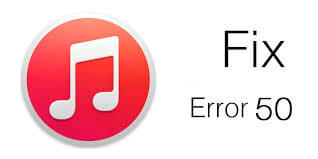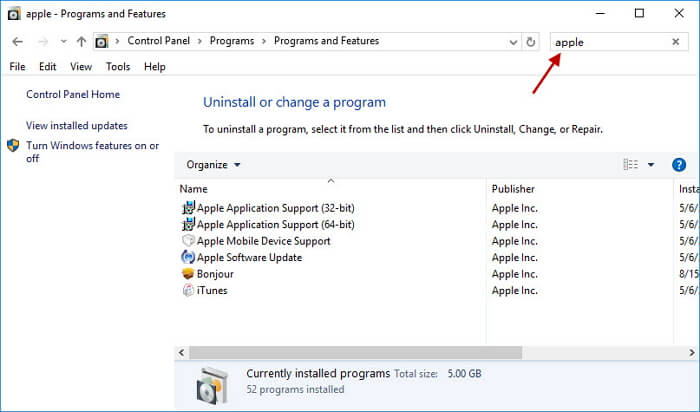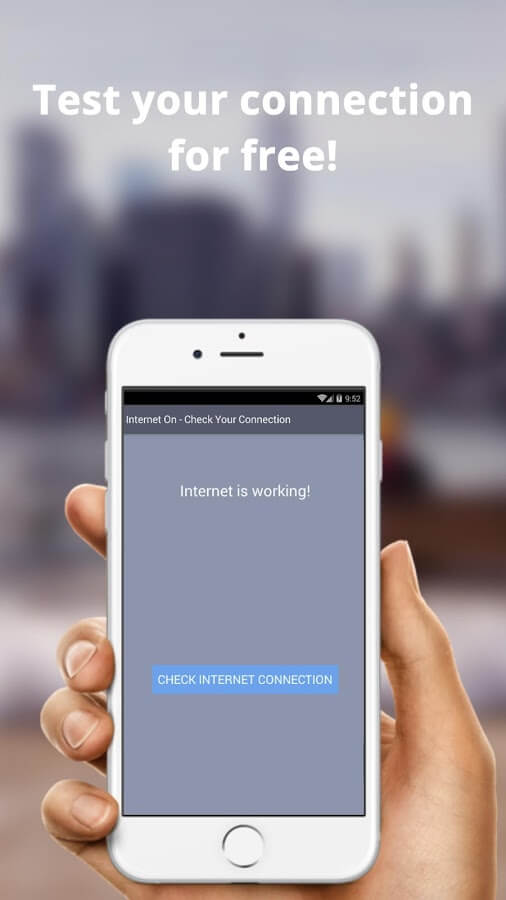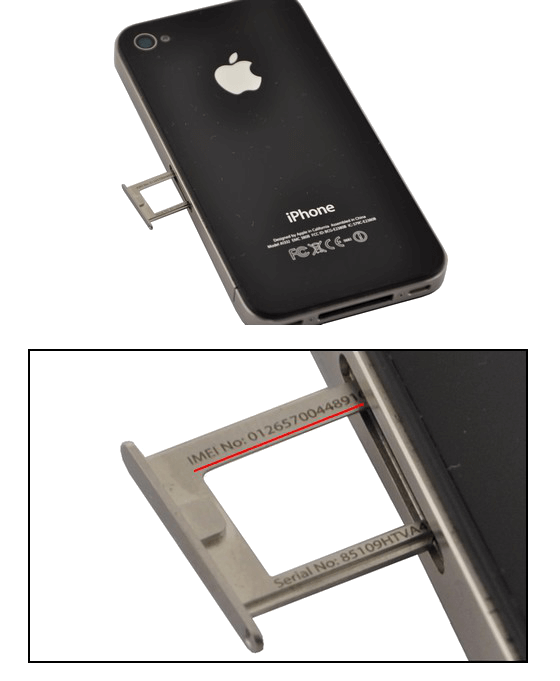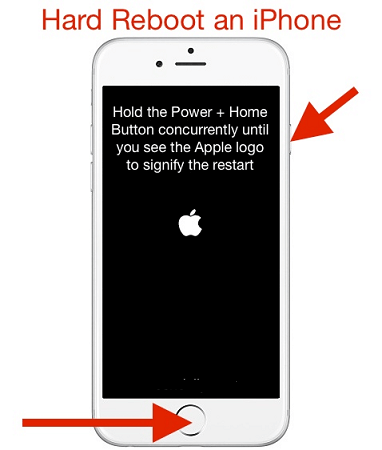Код ошибки iTunes -50 (Произошла неизвестная ошибка) появляется у некоторых пользователей, когда они пытаются загрузить их из iTunes или синхронизировать со своим устройством iPod, iPad или iPhone с помощью компьютера с Windows. Подтверждено, что эта проблема возникает в Windows 7, Windows 8.1 и Windows 10.
Код ошибки iTunes -50
Как выясняется, есть две основные причины, которые приведут к созданию кода ошибки на компьютерах с Windows:
- Помехи от сторонних производителей. Если вы используете сторонний пакет, такой как Norton или Panda Global Protection, есть вероятность, что попытка iTunes связаться с внешним сервером блокируется из-за ложного срабатывания. В этом случае вы сможете решить проблему, отключив постоянную защиту при синхронизации устройства Apple через iTunes.
- Поврежденная установка iTunes. Если вы недавно выполнили сканирование AV-файлов, в результате чего были помещены в карантин некоторые элементы, принадлежащие iTunes, скорее всего, процедура синхронизации завершится неудачно из-за поврежденных или отсутствующих файлов. В этом случае вам следует переустановить iTunes с нуля и посмотреть, решит ли это проблему.
Способ 1: отключение сторонних AV (если применимо)
Если вы используете сторонний пакет, такой как Norton (AV + Firewall) или Panda Global Protection, есть вероятность, что вы имеете дело с набором защиты, который блокирует связь с сервером iTunes из-за ложного срабатывания.
Если этот сценарий применим, вы сможете решить эту проблему, отключив сторонний пакет во время выполнения действия в iTunes. Конечно, этот процесс будет отличаться в зависимости от стороннего пакета, который вы используете.
Однако в большинстве случаев вы сможете отключить защиту в реальном времени прямо из меню панели задач. Просто щелкните правой кнопкой мыши значок AV и найдите параметр, позволяющий отключить подключение в режиме реального времени.
Отключение щитов Avast
Как только вам удастся отключить постоянную защиту, снова откройте iTunes и повторите действие, которое вызывало код ошибки -50 в iTunes.
Примечание. Если вы используете сторонний AV-проигрыватель с компонентом брандмауэра, отключения защиты в реальном времени, скорее всего, будет недостаточно. В этом случае вам может потребоваться удалить пакет AV и удалить оставшиеся файлы для завершения операции.
Если этот сценарий неприменим или вы уже отключили сторонний пакет без улучшений, перейдите к следующему способу ниже.
По мнению некоторых затронутых пользователей, этой проблеме также может способствовать какое-то повреждение, возникающее из папки установки iTunes. В этом случае переустановка программы или приложения iTunes должна позволить вам удалить код ошибки -50 и нормально использовать программу.
В большинстве случаев эта проблема возникает после того, как AV в конечном итоге изолировал некоторые элементы, относящиеся к основному приложению iTunes или к таким зависимостям, как приложение Bonjour.
Но имейте в виду, что в зависимости от типа приложения iTunes, которое вы используете (настольный компьютер или UWP), исправление будет отличаться. Если вы используете настольное приложение, вам необходимо использовать меню «Программы и компоненты», чтобы выполнить удаление вручную, а затем повторно загрузить программу с официальных каналов.
Однако, если вы используете UWP (универсальную платформу Windows) iTunes версии Windows 10, вы можете решить эту проблему, просто сбросив приложение через Windows Store.
В зависимости от сценария, в котором вы оказались, следуйте под-руководству, применимому к версии iTunes, которую вы используете в данный момент:
A. Переустановка UWP-версии iTunes (только для Windows 10)
- Откройте диалоговое окно «Выполнить», нажав клавишу Windows + R. Далее введите «ms-settings: appsfeatures» и нажмите Enter, чтобы открыть вкладку «Приложения и компоненты» приложения «Настройки».
Доступ к меню «Приложения и функции» приложения «Настройки»
- Перейдите в меню «Приложения и функции» Windows 10 и воспользуйтесь функцией поиска для поиска «iTunes». Затем в списке результатов щелкните гиперссылку «Дополнительные параметры» в разделе «iTunes».
Доступ к меню «Дополнительные параметры» в iTunes
- Как только вы окажетесь в расширенном меню мелодий, прокрутите весь путь до вкладки «Сброс» в нижней части окна.
Сброс приложения iTunes
- При появлении запроса на подтверждение нажмите «Сброс» еще раз, затем дождитесь завершения операции.
Примечание. Во время этого процесса iTunes вернется в исходное состояние, и каждый связанный компонент будет повторно активирован. - После завершения операции запустите iTunes еще раз и посмотрите, решена ли проблема.
Б. Переустановка настольной версии iTunes
- Нажмите клавишу Windows + R, чтобы открыть диалоговое окно «Выполнить». Затем введите «appwiz.cpl» внутри текстового поля и нажмите Enter, чтобы открыть меню «Программы и компоненты».
Введите appwiz.cpl и нажмите Enter, чтобы открыть страницу установленных программ
- Как только вы окажетесь на экране «Программы и компоненты», прокрутите вниз список приложений, затем щелкните правой кнопкой мыши приложение iTunes и выберите «Удалить». Далее следуйте инструкциям на экране для завершения удаления.
- После того как основное iTunes Apple удалено, продолжайте и удалите связанные компоненты. Чтобы убедиться, что вы ничего не пропустите, отфильтруйте список «Программы и файлы», щелкнув столбец «Издатель».
- Далее, удалите все, что подписано Apple .Inc. После удаления всех соответствующих подкомпонентов перезагрузите компьютер и дождитесь завершения следующего запуска.
- После того, как ваш компьютер загрузится, получить доступ к странице загрузки iTunes и найдите последнюю версию Windows (в разделе «Поиск других версий»)
Загрузка настольной версии iTunes
- После успешной загрузки исполняемого файла следуйте инструкциям на экране, чтобы установить последнюю версию iTunes на свой компьютер.
Установка iTunes на ваш компьютер
- Перезагрузите компьютер и запустите iTunes после завершения следующего запуска, чтобы убедиться, что проблема устранена.
Содержание
- Способы устранения ошибки 50
- Способ 1: перезапуск компьютера и Apple-устройства
- Способ 2: чистка папки iTunes_Control
- Способ 3: отключение антивируса и брандмауэра
- Способ 4: обновление iTunes
- Способ 5: переустановка iTunes
- Вопросы и ответы
Ошибки в программе iTunes – явление частое и, скажем прямо, весьма неприятное. К счастью, каждая ошибка сопровождается своим кодом, что несколько упрощает процесс ее устранения. В данной статье речь пойдет об ошибке 50.
Ошибка 50 говорит пользователю о том, что возникли проблемы с получением iTunes мультимедийных файлов iPhone. Ниже мы рассмотрим несколько способов, которые позволят устранить данную ошибку.
Способ 1: перезапуск компьютера и Apple-устройства
Ошибка 50 может появиться из-за обычного системного сбоя, который мог возникнуть как по вине компьютера, так и Apple-устройства.
Просто выполните перезагрузку компьютера и вашего iPhone. В случае с iPhone рекомендуем выполнить принудительную перезагрузку: зажмите одновременно клавиши включения о «Домой» на 10 секунд. Клавиши можно отпустить только тогда, когда произойдет резкое отключение устройства.
Способ 2: чистка папки iTunes_Control
Ошибка 50 могла возникнуть и из-за некорректных данных в папке iTunes_Control. Все, что вам понадобится в данном случае – это удалить данную папку на устройстве.
В данном случае вам потребуется прибегнуть к помощи файлового менеджера. Мы вам рекомендуем воспользоваться программой iTools – мощной альтернативной iTunes с функцией файлового менеджера.
Скачать программу iTools
Попав в память устройства, вам потребуется удалить папку iTunes_Control, а затем выполнить перезагрузку устройства.
Способ 3: отключение антивируса и брандмауэра
Антивирус или брандмауэр может мешать iTunes связаться с серверами Apple, в связи с чем на экране появляется ошибка 50.
Просто отключите на время работу всех защитных программ и проверьте наличие ошибки.
Способ 4: обновление iTunes
Если вы давно не обновляли на компьютере программу iTunes, то самое время выполнить данную процедуру.
Читайте также: Как обновить программу iTunes
Способ 5: переустановка iTunes
Ошибка 50 могла возникнуть и по вине некорректной работы программы iTunes. В данном случае мы хотим предложить вам выполнить переустановку программы.
Но прежде чем вы установите новую версию iTunes, старую необходимо удалить с компьютера, но сделать это необходимо полностью. Для данной цели рекомендуем вам воспользоваться программой Revo Uninstaller. Более подробно о полном удалении iTunes мы уже рассказывали в одной из наших статей.
Читайте также: Как удалить iTunes с компьютера полностью
И только после того, как вы удалите iTunes и перезагрузите компьютер, можно приступать к загрузке и установке свежей версии медиакомбайна.
Скачать программу iTunes
В статье перечислены основные способы, позволяющие бороться с ошибкой 50. Если у вас есть свои рекомендации по решению данной проблемы, расскажите о них в комментариях.
Еще статьи по данной теме:
Помогла ли Вам статья?
by Milan Stanojevic
Milan has been enthusiastic about technology ever since his childhood days, and this led him to take interest in all PC-related technologies. He’s a PC enthusiast and he… read more
Updated on March 4, 2021
- iTunes is a great application, but even great applications can suffer from errors.
- In today’s article, we’re going to show you how to fix iTunes error -50 and -54.
- We covered iTunes extensively in the past, so be sure to check our iTunes section for more helpful guides.
- If you a Mac user and you’re looking for more Mac guides, head over to our Mac Hub for more articles.
XINSTALL BY CLICKING THE DOWNLOAD FILE
This software will keep your drivers up and running, thus keeping you safe from common computer errors and hardware failure. Check all your drivers now in 3 easy steps:
- Download DriverFix (verified download file).
- Click Start Scan to find all problematic drivers.
- Click Update Drivers to get new versions and avoid system malfunctionings.
- DriverFix has been downloaded by 0 readers this month.
If you own an iOS device, iTunes is a must-have software. However, some users reported error -50 and -54 while using iTunes.
These errors will prevent you from syncing your files, and in today’s article, we’re going to show you how to fix these problems once and for all.
How can I fix iTunes error -50, -54?
1. Restart iTunes
- Make sure that the iOS device is connected to the computer.
- Close iTunes.
- Connect the device again and try to sync your files.
Several users reported that restarting iTunes has fixed error -54 in iTunes, so be sure to try that.
2. Change your permission settings
- Go to Applications > Utilities and start the Script Editor.
- Now run the following commands:
- tell application “Finder”
- set locked of every item of entire contents of folder “Music:iTunes” of home to false
- end tell
You can also use Terminal to fix iTunes error -54:
- Open Terminal.
- Use one of the following commands:
- sudo chown your-username your-filename – if you don’t own the file or folder
- sudo chgrp staff your-filename – if it isn’t set to the same group like other iTunes items
- chmod 666 your-filename and/or chmod 777 your-folder-name – to give everyone editing permissions
Users are also suggesting to disable FileVault if you’re using it, so be sure to try that as well.
3. Update iTunes
- Open App Store on your Mac.
- Navigate to the Updates section.
- Download the available iTunes updates.
Several users reported that they fixed iTunes error -50 by updating iTunes, so be sure to try that.
4. Authorize your computer
- Open iTunes and make sure that you’re signed in with your Apple ID.
- Select Account > Authorizations > Authorize This Computer.
After doing that, iTunes error -50 should be resolved.
5. Consolidate your iTunes library
- Open iTunes.
- Navigate to File > Library > Organize Library.
- Select Consolidate files.
- Now click on OK.
6. Check your files
- Make sure that third-party antivirus isn’t interfering with iTunes.
- Try syncing a couple of files at a time.
- Delete and re-download content or delete and re-import the content.
- Do not try to sync PDF files.
These are Apple’s official guidelines for fixing error -54 in iTunes, so be sure to try them.
iTunes error -50 and -54 can cause a lot of problems when syncing content, but we hope that you managed to fix this issue using our solutions.
Still having issues? Fix them with this tool:
SPONSORED
If the advices above haven’t solved your issue, your PC may experience deeper Windows problems. We recommend downloading this PC Repair tool (rated Great on TrustPilot.com) to easily address them. After installation, simply click the Start Scan button and then press on Repair All.
Newsletter
by Milan Stanojevic
Milan has been enthusiastic about technology ever since his childhood days, and this led him to take interest in all PC-related technologies. He’s a PC enthusiast and he… read more
Updated on March 4, 2021
- iTunes is a great application, but even great applications can suffer from errors.
- In today’s article, we’re going to show you how to fix iTunes error -50 and -54.
- We covered iTunes extensively in the past, so be sure to check our iTunes section for more helpful guides.
- If you a Mac user and you’re looking for more Mac guides, head over to our Mac Hub for more articles.
XINSTALL BY CLICKING THE DOWNLOAD FILE
This software will keep your drivers up and running, thus keeping you safe from common computer errors and hardware failure. Check all your drivers now in 3 easy steps:
- Download DriverFix (verified download file).
- Click Start Scan to find all problematic drivers.
- Click Update Drivers to get new versions and avoid system malfunctionings.
- DriverFix has been downloaded by 0 readers this month.
If you own an iOS device, iTunes is a must-have software. However, some users reported error -50 and -54 while using iTunes.
These errors will prevent you from syncing your files, and in today’s article, we’re going to show you how to fix these problems once and for all.
How can I fix iTunes error -50, -54?
1. Restart iTunes
- Make sure that the iOS device is connected to the computer.
- Close iTunes.
- Connect the device again and try to sync your files.
Several users reported that restarting iTunes has fixed error -54 in iTunes, so be sure to try that.
2. Change your permission settings
- Go to Applications > Utilities and start the Script Editor.
- Now run the following commands:
- tell application “Finder”
- set locked of every item of entire contents of folder “Music:iTunes” of home to false
- end tell
You can also use Terminal to fix iTunes error -54:
- Open Terminal.
- Use one of the following commands:
- sudo chown your-username your-filename – if you don’t own the file or folder
- sudo chgrp staff your-filename – if it isn’t set to the same group like other iTunes items
- chmod 666 your-filename and/or chmod 777 your-folder-name – to give everyone editing permissions
Users are also suggesting to disable FileVault if you’re using it, so be sure to try that as well.
3. Update iTunes
- Open App Store on your Mac.
- Navigate to the Updates section.
- Download the available iTunes updates.
Several users reported that they fixed iTunes error -50 by updating iTunes, so be sure to try that.
4. Authorize your computer
- Open iTunes and make sure that you’re signed in with your Apple ID.
- Select Account > Authorizations > Authorize This Computer.
After doing that, iTunes error -50 should be resolved.
5. Consolidate your iTunes library
- Open iTunes.
- Navigate to File > Library > Organize Library.
- Select Consolidate files.
- Now click on OK.
6. Check your files
- Make sure that third-party antivirus isn’t interfering with iTunes.
- Try syncing a couple of files at a time.
- Delete and re-download content or delete and re-import the content.
- Do not try to sync PDF files.
These are Apple’s official guidelines for fixing error -54 in iTunes, so be sure to try them.
iTunes error -50 and -54 can cause a lot of problems when syncing content, but we hope that you managed to fix this issue using our solutions.
Still having issues? Fix them with this tool:
SPONSORED
If the advices above haven’t solved your issue, your PC may experience deeper Windows problems. We recommend downloading this PC Repair tool (rated Great on TrustPilot.com) to easily address them. After installation, simply click the Start Scan button and then press on Repair All.
Newsletter
Приложение iTunes, созданное компанией Apple для работы с устройствами на базе iOS, приносит неоценимую пользу владельцам iPhone и iPad, поскольку возможности сервиса не ограничиваются только функциями медиа плеера. При помощи Айтюнс также можно обновить, восстановить прошивку девайса или провести ряд других действий, что делает программу многофункциональной и практически незаменимой для обладателей «яблок». Но при всех своих плюсах iTunes частенько «радует» пользователей сбоями, сопровождающимися соответствующими уведомлениями. Так, вследствие отсутствия связи с серверами Apple может возникать неизвестная ошибка 50. Появляться она может как при прошивке, так и при скачивании контента из iTunes Store, при этом продолжить выполнение процедуры невозможно до устранения сбоя. Содержащийся в сообщении код, присваиваемый каждой ошибке, облегчает поиски источника проблемы.
Методы устранения ошибки 50 в iTunes.
Методы исправления ошибки 50
Точно определить, с чем связан неизвестный сбой связи с серверами, можно только путём попыток устранения проблемы. Для начала рассмотрим самые простые способы исправления ошибки 50 в iTunes, ведь даже нехитрые манипуляции по перезагрузке устройств нередко решают задачу в считанные минуты, тогда и прибегать к более серьёзным методам устранения сбоя пользователю не приходится. Иногда также можно обойтись и повторной авторизацией в программе, выход из учётной записи и вход в неё снова может спасти положение и исправить баг Айтюнс.
Способ 1. Отключение антивируса, брандмауэра
Защитное ПО системы, установленное на компьютере, нередко блокирует деятельность iTunes при восстановлении прошивки iPhone или других процедурах, расценивая работу сервиса как угрозу. Когда бдительность антивирусов или брандмауэров настолько развита, появляются ошибки, препятствующие процессам программы. Помочь может временное отключение защиты на период выполнения восстановления прошивки. В случае если ошибка 50 больше не появилась в процессе работ, следует добавить Айтюнс в настройках антивируса в перечень исключений. Также может потребоваться отключение опции сетевого сканирования.
Способ 2. Запуск проверки на вирусы
Вредоносное ПО, прописавшееся на компьютере, может повреждать или уничтожать файлы, необходимые для корректной работы программ и ОС. Для выявления вирусных угроз необходимо запустить полное сканирование ПК или ноутбука. После обнаружения и удаления вирусов требуется перезагрузить компьютер.
Способ 3. Удаление папки «iTunes_Control»
Ошибка 50 в программе может возникать из-за некорректного содержимого папки «iTunes_Control», поэтому как вариант решения проблемы её можно просто удалить с устройства. Для этой цели используется файловый менеджер, можно выполнить процедуру с помощью iTools. После удаления папки потребуется перезагрузка устройства.
Способ 4. Обновление, переустановка iTunes
Программа должна быть обновлена до последней версии, потому как Айтюнс старого образца часто становится причиной всевозможных ошибок. Проверить наличие существующих обновлений можно в разделе «Обновления» из меню «Справки». После установки доступной последней версии ПО требуется перезагрузка. Если обновление не влияет на ситуацию, нередко исправить ошибку может переустановка iTunes. Необходимо выполнить полное удаление программы и сопутствующих компонентов, для этого можно воспользоваться сторонним приложением, например, Revo Uninstaller, после чего перезагрузить компьютер и установить последнюю версию приложения.
Способ 5. Восстановление записей реестра
Выполнять редактирование реестра вручную без необходимых навыков нельзя, так как вы рискуете вывести из строя компьютер. Даже незначительные на первый взгляд ошибочные действия влекут за собой непоправимые последствия для операционной системы. Автоматическое исправление реестра помогает безопасно провести специальные инструменты, такие как WinThruster от Microsoft. Перед запуском сканирования создаётся резервная копия, позволяющая отменить совершённые действия в случае неверных шагов. Процесс подразумевает автоматическую замену повреждённых файлов здоровыми, вследствие чего не только устраняются программные сбои, но и повышается производительность системы.
Способ 6. Обновление драйверов
Устаревшие или повреждённые драйверы также могут стать причиной возникновения ошибки 50 iTunes. Обновить драйверы можно как вручную, так и при помощи специальной утилиты, благодаря которой весь процесс будет автоматизирован.
Способ 7. Очистка системы от мусора
Со временем неиспользуемые файлы на компьютере накапливаются, и система продолжает хранить немало ненужного хлама, что может отражаться на работе Windows. Для удаления накопившегося мусора удобно применять специальные инструменты, например, Cleanmgr.
Способ 8. Проверка системных файлов Windows
С помощью штатных инструментов Виндовс можно проверить системные файлы на присутствие неполадок. Для этого в поле окна «Выполнить» вбиваем команду «sfc /scannow». Процедура может занять некоторое время, вследствие чего возвращаются важные системные данные и исправляются ошибки.
Способ 9. Восстановление Windows
Эффективным методом является возврат к точке восстановления системы. Процедура позволит вернуть ОС в то состояние, когда ошибок ещё не возникало. Опция доступна из Панели управления, в ходе восстановления файлы пользователя остаются нетронутыми.
Способ 10. Переустановка Windows
Если все известные методы устранения ошибки 50 в iTunes испробованы, но уведомление появляется вновь, придётся перейти к кардинальным мерам, полностью переустановив систему. Процедура не отличается большой сложностью, но без соответствующих навыков лучше не браться за дело, а передать бразды правления мастеру.
Ошибка 50 в некоторых случаях может быть связана с аппаратной неисправностью, поэтому если программным способом решить проблему не удалось, лучше обратиться в сервис, где специалисты выполнят диагностику устройства и проведут ремонтные работы.
Как устранить ошибку 50 в iTunes
Приложение iTunes, созданное компанией Apple для работы с устройствами на базе iOS, приносит неоценимую пользу владельцам iPhone и iPad, поскольку возможности сервиса не ограничиваются только функциями медиа плеера. При помощи Айтюнс также можно обновить, восстановить прошивку девайса или провести ряд других действий, что делает программу многофункциональной и практически незаменимой для обладателей «яблок». Но при всех своих плюсах iTunes частенько «радует» пользователей сбоями, сопровождающимися соответствующими уведомлениями. Так, вследствие отсутствия связи с серверами Apple может возникать неизвестная ошибка 50. Появляться она может как при прошивке, так и при скачивании контента из iTunes Store, при этом продолжить выполнение процедуры невозможно до устранения сбоя. Содержащийся в сообщении код, присваиваемый каждой ошибке, облегчает поиски источника проблемы.
Методы устранения ошибки 50 в iTunes.
Методы исправления ошибки 50
Точно определить, с чем связан неизвестный сбой связи с серверами, можно только путём попыток устранения проблемы. Для начала рассмотрим самые простые способы исправления ошибки 50 в iTunes, ведь даже нехитрые манипуляции по перезагрузке устройств нередко решают задачу в считанные минуты, тогда и прибегать к более серьёзным методам устранения сбоя пользователю не приходится. Иногда также можно обойтись и повторной авторизацией в программе, выход из учётной записи и вход в неё снова может спасти положение и исправить баг Айтюнс.
Способ 1. Отключение антивируса, брандмауэра
Защитное ПО системы, установленное на компьютере, нередко блокирует деятельность iTunes при восстановлении прошивки iPhone или других процедурах, расценивая работу сервиса как угрозу. Когда бдительность антивирусов или брандмауэров настолько развита, появляются ошибки, препятствующие процессам программы. Помочь может временное отключение защиты на период выполнения восстановления прошивки. В случае если ошибка 50 больше не появилась в процессе работ, следует добавить Айтюнс в настройках антивируса в перечень исключений. Также может потребоваться отключение опции сетевого сканирования.
Способ 2. Запуск проверки на вирусы
Вредоносное ПО, прописавшееся на компьютере, может повреждать или уничтожать файлы, необходимые для корректной работы программ и ОС. Для выявления вирусных угроз необходимо запустить полное сканирование ПК или ноутбука. После обнаружения и удаления вирусов требуется перезагрузить компьютер.
Способ 3. Удаление папки «iTunes_Control»
Ошибка 50 в программе может возникать из-за некорректного содержимого папки «iTunes_Control», поэтому как вариант решения проблемы её можно просто удалить с устройства. Для этой цели используется файловый менеджер, можно выполнить процедуру с помощью iTools. После удаления папки потребуется перезагрузка устройства.
Способ 4. Обновление, переустановка iTunes
Программа должна быть обновлена до последней версии, потому как Айтюнс старого образца часто становится причиной всевозможных ошибок. Проверить наличие существующих обновлений можно в разделе «Обновления» из меню «Справки». После установки доступной последней версии ПО требуется перезагрузка. Если обновление не влияет на ситуацию, нередко исправить ошибку может переустановка iTunes. Необходимо выполнить полное удаление программы и сопутствующих компонентов, для этого можно воспользоваться сторонним приложением, например, Revo Uninstaller, после чего перезагрузить компьютер и установить последнюю версию приложения.
Способ 5. Восстановление записей реестра
Выполнять редактирование реестра вручную без необходимых навыков нельзя, так как вы рискуете вывести из строя компьютер. Даже незначительные на первый взгляд ошибочные действия влекут за собой непоправимые последствия для операционной системы. Автоматическое исправление реестра помогает безопасно провести специальные инструменты, такие как WinThruster от Microsoft. Перед запуском сканирования создаётся резервная копия, позволяющая отменить совершённые действия в случае неверных шагов. Процесс подразумевает автоматическую замену повреждённых файлов здоровыми, вследствие чего не только устраняются программные сбои, но и повышается производительность системы.
Способ 6. Обновление драйверов
Устаревшие или повреждённые драйверы также могут стать причиной возникновения ошибки 50 iTunes. Обновить драйверы можно как вручную, так и при помощи специальной утилиты, благодаря которой весь процесс будет автоматизирован.
Способ 7. Очистка системы от мусора
Со временем неиспользуемые файлы на компьютере накапливаются, и система продолжает хранить немало ненужного хлама, что может отражаться на работе Windows. Для удаления накопившегося мусора удобно применять специальные инструменты, например, Cleanmgr.
Способ 8. Проверка системных файлов Windows
С помощью штатных инструментов Виндовс можно проверить системные файлы на присутствие неполадок. Для этого в поле окна «Выполнить» вбиваем команду «sfc /scannow». Процедура может занять некоторое время, вследствие чего возвращаются важные системные данные и исправляются ошибки.
Способ 9. Восстановление Windows
Эффективным методом является возврат к точке восстановления системы. Процедура позволит вернуть ОС в то состояние, когда ошибок ещё не возникало. Опция доступна из Панели управления, в ходе восстановления файлы пользователя остаются нетронутыми.
Способ 10. Переустановка Windows
Если все известные методы устранения ошибки 50 в iTunes испробованы, но уведомление появляется вновь, придётся перейти к кардинальным мерам, полностью переустановив систему. Процедура не отличается большой сложностью, но без соответствующих навыков лучше не браться за дело, а передать бразды правления мастеру.
Ошибка 50 в некоторых случаях может быть связана с аппаратной неисправностью, поэтому если программным способом решить проблему не удалось, лучше обратиться в сервис, где специалисты выполнят диагностику устройства и проведут ремонтные работы.
Комплексные решения для Fix ITunes Ошибка 50
iPhone Ошибка
Вы пытаетесь синхронизировать музыку или видео из библиотеки ITunes, но вы не можете. Вы показывали ошибки 50 сообщение Itunes. Вы пытаетесь посмотреть его в Интернете, но ITunes утверждает, что это является «неизвестной» ошибка. Однако, вообще говоря, ITunes Ошибка 50 является симптомом ITunes Ошибки синхронизации 39, и может быть закреплена во множестве путей. Так что читайте дальше ниже, чтобы узнать, как исправить ошибку ITunes 50.
Часть 1: Причины ITunes Ошибка 50?
Прежде чем говорить о том, как исправить ITunes Ошибка 50, вы должны сначала знать, что ITunes Ошибка 50 и как это вызвано. ITunes Ошибка 50, как правило, это сообщение, которое появляется, когда ваши Itunes не могут получить доступ к серверу базы данных, таким образом, вы не может получить доступ к библиотеке музыки, приложения и т.д. Это может произойти по одной из следующих причин.
Причины ошибки Itunes 50:
1. Неправильное подключение к Интернету или сети падение.
2. Настройка брандмауэра.
3. Анти вирус защиты.
4. Ошибки в реестре Windows.
Часть 2: Fix ITunes Ошибка 50 Просто и быстро
Если вы не в состоянии синхронизировать ITunes или iPhone к компьютеру или получить доступ к изображениям, музыке и т.д., то вы , возможно, страдаете от ошибки Itunes 39. Хотя есть несколько средств фиксации этого, у меня лично найдено dr.fone – IOS восстановления системы , чтобы быть идеальным инструментом, так как он может обеспечить не будет каких – либо потери данных. Кроме того, их инструкции настолько просты , 5 – летние мог ориентироваться в ней без особых помех.
dr.fone – IOS восстановления системы
Исправлена ошибка ITunes 50 без потери данных.
- Фикс проблемы системы IOS, как режим восстановления, белый логотип Apple, черный экран, зацикливание на старте, и т.д.
- Устранить различные ошибки картинки, такие как ошибки Itunes 50, ошибка 53, iPhone ошибки 27, iPhone Ошибка 3014, iPhone Ошибка 1009 и многое другое.
- Поддержка iPhone 7/7 Plus / 6s / 6с Plus / 6/6 Plus / 5 / 5s / 5с / 4s / SE.
- Полная совместимость с Windows 10 или Mac 10.11, прошивкой 10
Fix ITunes Ошибка 50 просто и быстро с помощью dr.fone – IOS восстановления системы
Шаг 1: Выберите “Восстановить IOS System Recovery”.
Запуск dr.fone на вашем компьютере. Так “Дополнительные инструменты”> “IOS System Recovery”.
Подключите устройство IOS к компьютеру с помощью USB. Нажмите кнопку «Пуск», как только dr.fone распознает устройство.
Шаг 2: Скачать прошивку.
dr.fone распознает устройство и модель когда-то соединял. Вам просто нужно нажать кнопку «Скачать» для загрузки микропрограммы для исправления операционной системы.
Шаг 3: Fix ITunes Ошибка 50.
После загрузки dr.fone начнут ремонтировать ваш IOS. Вскоре устройство будет перезапущен обратно в нормальное русло.
Весь процесс займет не более 10 минут, и вуаля! Ошибка Itunes 50 исчезает, и вы можете продолжать синхронизировать вашу библиотеку!
Часть 3: Проверка настроек / Antivirus Firewall, чтобы исправить ITunes Ошибка 50
Как уже упоминалось в предыдущей части, настройки брандмауэра или антивирус может быть еще одной причиной ошибки Itunes 50 показ. Это происходит потому, что брандмауэр запрограммировано, чтобы остановить входящий трафик от любых подозрительных доменов. Itunes не должен быть включен в список подозрительных доменов. Тем не менее, вы должны проверить, чтобы убедиться, что в любом случае.
Для того, чтобы проверить, войти в программу брандмауэра, и убедитесь, что следующие домены и программы могут проходить:
Часть 4: Переустановите Itunes исправить Itunes ошибка 50
Другой вариант, вы можете попробовать, чтобы исправить ITunes Ошибка 50 является переустановить Itunes, так как ваш файл может быть поврежден получил из-за неисправности сети. Вы должны установить последнюю версию. Вот как вы можете сделать это.
Для Windows
1. Нажмите кнопку «Пуск».
2. Нажмите кнопку «Панель управления».
3. Нажмите либо «Add / Remove Programs», если вы используете «Программа деинсталлировать Windows XP или если вы используете Windows Vista & 7.
4. Удалить ITunes, Bonjour и MobileMe.
5. Перезагрузите компьютер.
6. Загрузите последнюю версию ITunes по этой ссылке: https://www.apple.com/itunes/download/
7. Откройте установочный файл и следуйте настройкам до конца.
Для Mac
1. Удалите файл ITunes от «Application».
2. Загрузите последнюю версию ITunes по этой ссылке: https://www.apple.com/itunes/download/
3. Дважды щелкните файл установки и следить за процессом до конца, а затем нажмите кнопку «Готово»
4. И, наконец, запустите ITunes, чтобы завершить установку, а затем получить доступ к нему, чтобы увидеть, если ошибка Itunes 50 была решена.
Часть 5: Восстановление Вашего iPhone через ITunes без SIM-карты
Вы можете попытаться восстановить свой iPhone без SIM-карты, чтобы попытаться исправить ошибку ITunes 50, выполнив следующие действия.
1. Извлеките SIM-карту из вашего iPhone.
2. Подключите iPhone к компьютеру с помощью USB-аккорда.
3. Запуск ITunes.
4. Перейдите на вкладку «Устройство», а затем перейдите в разделе «Резюме».
5. Нажмите кнопку “Восстановить iPhone.
6 Следуйте инструкциям, чтобы восстановить ваш iPhone.
После того, как ваш iPhone был восстановлен, пытаются получить доступ к ITunes, и надеемся, что ошибка ITunes 50 больше не существует.
Часть 6: Clean Registry
Если все ранее упомянутые методы не работали на ОС Windows , то ваша проблема может быть в поврежденном реестре, который является одним из наиболее важных частей Windows. В этом случае вы должны загрузить и запустить программу чистильщик реестра. Цель этого инструмента, чтобы удалить все избыточные или поврежденные файлы с ПК. Вы можете использовать следующую ссылку , чтобы загрузить очиститель реестра и вытирать Windows , от всех своих проблем: http://www.personalcomputerfixes.com/go/registry_cleaner_download
Итак, теперь вы знаете, из всех различных методов и средств, с помощью которых вы можете идти о попытке исправить ITunes Ошибку 50. Тем не менее, лично я рекомендую использовать dr.fone – IOS восстановление системы с целью, потому что это в большей степени уверен выстрелом одного остановить процесс. С его помощью вы гарантированно, что ITunes Ошибка 50 будет решена с тремя простыми шагами. Другие методы, в сравнении, следует структуре проб и errro. То есть, в большинстве случаев они могут быть использованы, чтобы попытаться выяснить, что именно эта проблема, запустив несколько процессов повторной установки и восстановления. Кроме того, что отнимает много времени, они также могут привести к обширной потере данных. Тем не менее, не стесняйтесь использовать один из этих средств, если вы каким-то образом удается точно указать, почему именно ошибка ITunes 50 показывает в устройстве.
В любом случае, дайте нам знать, как вам удалось избавиться от ошибки и дайте нам знать, работали ли наши решения для вас и который один из этих решений работало лучше. Мы хотели бы услышать от вас!
Они скачивание
dr.fone инструментарий – IOS восстановления системы
Закрепить с различными системными проблемами IOS, как режим восстановления, белый логотип Apple, черный экран, обхвата на старте, и т.д.
dr.fone инструментарий – IOS восстановления данных
Восстановить потерянные или удаленные контакты, сообщения, фотографии, заметки и т.д. с iPhone, IPad и IPod Touch.
Question: Q: Unknown Error Message -50?
I keep getting a message when I sync my ipod touch saying “Itunes could not copy “name of the song” to the ipod “name of ipod” because an unknown error occurred (-50)” Plus not all my songs are syncing only partially. I have tried alot of things and read discussions relating to this issue and I’m becoming very fustrated with situation. Thank you!
iPod touch, iOS 5.1.1
Posted on Aug 13, 2012 10:08 AM
Helpful answers
Did you find a solution to this problem? I’m having the same issue. It’s not related to any of the help items. I can copy some files from the same CD I ripped using Applie iTunes on this same computer. Some of the files give error 50 some don’t. It’s very strange. Then I see even stranger behavior when I try copying songs individually. Different songs get copied – then it will eventually hit a song with error 50 and stop. This is really annoying. I would like to use my ipod again. Especially after the software upgrade. Seems like this version is worse than the previous version:(
Feb 20, 2013 10:35 PM
These errors are typically resolved by performing one or more of the steps listed below:
- Perform USB isolation troubleshooting, including trying a different USB port directly on the computer. See the advanced steps below for USB troubleshooting.
- Put a USB 2.0 hub between the device and the computer.
- Try a different USB 30-pin dock-connector cable.
- Eliminate third-party security software conflicts.
- There may be third-party software installed that modifies your default packet size in Windows by inserting one or more TcpWindowSize entries into your registry. Your default packet size being set incorrectly can cause this error. Contact the manufacturer of the software that installed the packet-size modification for assistance. Or, follow this article by Microsoft: How to reset Internet Protocol (TCP/IP) to reset the packet size back to the default for Windows.
- Connect your computer directly to your Internet source, bypassing any routers, hubs, or switches. You may need to restart your computer and modem to get online.
- Try to restore from another known-good computer and network.
These alerts occur due to timeouts or conflicts trying to write a file during download.
If you encounter this issue while accessing iTunes Store:
If you encounter this issue while while downloading something from the iTunes Store:
Delete your iTunes Downloads folder, located in:
Mac OS X:
/Music/iTunes/iTunes Media/Downloads Note: “iTunes Media” may appear as “iTunes Music. Also, the tilde (
) refers to your Home directory.
Windows Vista: UsersusernameMusiciTunesiTunes MediaDownloads
Windows 7: UsersusernameMy MusiciTunesiTunes MediaDownloads
Windows XP: Documents and SettingsusernameMy DocumentsMy MusiciTunesiTunes MediaDownloads
After locating your iTunes Downloads folder:
- Quit iTunes.
- Delete the Downloads folder on your computer.
- Open iTunes.
- Choose Store >Check for Available Downloads.
- Enter your account name and password.
If you encounter this issue while while downloading Digital Copies using Windows:
Use MSCONFIG (directions for Windows XP and Windows Vista/Windows 7) to disable conflicting software.
If using MSCONFIG steps resolves the issue, you may want to use the System Configuration Utility to turn on the third-party System Services and Startup Items one at a time (restarting your computer after turning on the item or items) to identify which System Service or Startup Item is causing the conflict.
You can turn all of them back on by selecting the Normal Startup option under the General tab of the System Configuration Utility window, but please note that this may cause the issue to reoccur.
If you are able to isolate the issue to a particular third-party software, you may wish to contact them to let them know of the conflict.
Ошибка 54 во время синхронизации iTunes и iPhone/iPad – как исправить?
На программу iTunes регулярно поступают жалобы. То и дело вылетают ошибки, что очень сильно раздражает и отнимает массу времени у пользователей. Часто во время синхронизации iPhone программа iTunes выдает ошибку 54 (error 54). В этой статье мы расскажем, почему появляется ошибка 54 при синхронизации Айфона с iTunes и какие есть способы ее исправить и избежать.
Ошибка 54 в iTunes
Error 54 возникает во время синхронизации данных между iOS-устройством и программой iTunes. Чаще всего причиной служит заблокированный файл на вашем компьютере или iPhone/iPad. Обычно при появлении всплывающего сообщения «Не удается синхронизировать iPhone. Произошла неизвестная ошибка (-54)» пользователь может просто нажать на кнопку «ОК» и процесс синхронизации продолжится. Но не всегда этот вариант помогает. Если проблема по-прежнему осталась, тогда вы можете воспользоваться предложенными способами ее решения.
Как исправить ошибку «error -54» в iTunes
1 способ
Самый простой способ, который может помочь вам справиться с данной проблемой – это перезагрузка. Закройте программу iTunes, перезагрузите ваш компьютер. И перезагрузите ваше iOS-устройство. После этого попробуйте снова выполнить синхронизацию данных.
2 способ
Проверьте, какая версия iTunes установлена на вашем компьютере. Компания Apple настоятельно рекомендует использовать всегда самое новое программное обеспечение. Если доступны обновления для iTunes, тогда установите их. Также рекомендуется установить самую новую версию прошивки на ваше мобильное устройство.
3 способ
Очень часто ошибки в iTunes возникают из-за конфликтов с другим программным обеспечением. Проверьте установленные программы на вашем компьютере, попробуйте удалить, а потом снова восстановить некоторые из них – возможно, они создают помехи. Также на крайний случай можно отключить программы безопасности (антивирусы), но потом не забудьте их снова включить.
4 способ
Изменение прав доступа часто также решает эту проблему. Вам необходимо:
1.Откройте Windows Explorer через кнопку HOME.
2.Откройте папку Музыка, там найдете папку iTunes – щелкните правой кнопкой мыши по ней, затем выберите «Свойства».
3.Теперь в открывшемся окне вам необходимо удалить флажок напротив пункта «Только для чтения». После этого просто нажмите на ОК, чтобы сохранить внесенные изменения.
4.После этого может появиться окно, в котором вас попросят применить внесенные изменения к данной папке и всем файлам в ней. Соглашаемся!
5 способ
Для решения проблемы также можно попробовать объединить контент в папке iTunes на случай, если в процессе передачи файлов были программные сбои и данные хранятся в нескольких расположениях. Вот, что нужно сделать:
В программе iTunes нажмите Файл. Выберите пункт Медиатека – Организовать медиатеку.
Далее в новом окне надо поставить галочку напротив «Собрать файлы» и после этого нажать
Обратите внимание, что если при переносе покупок в iTunes Store на мобильное устройство появляется « ошибка 54», лучше загрузите их с самого гаджета через приложение iTunes Store – раздел «Еще» – «Покупки» – иконка с облачком. Если же вы пытаетесь выполнить перенос книг iBooks, то лучше отправьте их из приложения на электронную почту.
6 способ
Выполните деавторизацию, то есть выйдите из своей учетной записи iTunes. А затем снова авторизуйтесь.
1. В главном меню iTunes нажмите «Учетная запись» – «Выйти».
2. Теперь нажмите «Учетная запись» – «Авторизация» – «Деавторизовать этот компьютер».
3. В следующем окне вводим свой Apple ID и пароль и нажимаем на кнопку «Деавторизовать».
4. Далее снова заходим в свою учетную запись. Нажмите на «Учетная запись» – «Авторизовать этот компьютер». Вводим данные Apple ID и пароль и нажимаем на кнопку «Авторизовать».
7 способ
Возможно, что причиной ошибки 54 стало накопление старых резервных копий. Правильным решением будет избавиться от старых и ненужных файлов бэкапа.
1. В iTunes нажмите «iTunes» – «Настройки» – «Устройства».
2. Вы увидите список файлов бэкапа. Нажмите на кнопку «Удалить резервную копию» для удаления каждого файла.
8 способ
Если описанные выше способы не помогли, воспользуйтесь программой Tenorshare TunesCare. Она может устранить ошибку в автоматическом режиме. От вас требуется только следующее:
1. Скачайте программу TunesCare на свой компьютер с официального сайта. Установите ее.
2. Подключите ваше мобильное устройство к компьютеру с помощью кабеля USB. Программа автоматически распознает его.
3. Нажмите в окне программу на кнопку «Исправить iTunes проблемы» и дождитесь завершения процесса.
9 способ
Программа Tenorshare ReiBoot также поможет решить ошибку 54, которая возникает в процессе синхронизации с iTunes. Этот инструмент умеет исправлять многочисленные баги, которые возникают в работе iOS-устройств.
1. Скачайте с официального сайта программу ReiBoot, выполните установку на компьютер и запустите ее.
2. Подключите ваш телефон к компьютеру с помощью кабеля.
3. Нажмите в окне программы «Решить все iOS Зависания», далее «Исправить сейчас» и следуйте дальнейшим указаниям. После загрузки прошивки или импорта ее начнется процесс исправления ошибки. Дождитесь завершения.
Надеемся, что хотя бы один из выше описанных способов помог вам решить ошибку 54 в iTunes.
В этой статье представлена ошибка с номером Ошибка -50, известная как При загрузке купленной музыки произошла ошибка, описанная как При загрузке купленной музыки произошла ошибка. Произошла неизвестная ошибка (-50).
О программе Runtime Ошибка -50
Время выполнения Ошибка -50 происходит, когда iTunes дает сбой или падает во время запуска, отсюда и название. Это не обязательно означает, что код был каким-то образом поврежден, просто он не сработал во время выполнения. Такая ошибка появляется на экране в виде раздражающего уведомления, если ее не устранить. Вот симптомы, причины и способы устранения проблемы.
Определения (Бета)
Здесь мы приводим некоторые определения слов, содержащихся в вашей ошибке, в попытке помочь вам понять вашу проблему. Эта работа продолжается, поэтому иногда мы можем неправильно определить слово, так что не стесняйтесь пропустить этот раздел!
- Загрузка — общая концепция загрузки информации по сети.
- Музыка — в программировании под музыкой понимается звук, который следует свойствам отличные от речи или шума, или символического представления, манипуляции и отображения представления или звука музыкальных объектов, или для метаданных этих объектов
Симптомы Ошибка -50 — При загрузке купленной музыки произошла ошибка
Ошибки времени выполнения происходят без предупреждения. Сообщение об ошибке может появиться на экране при любом запуске %программы%. Фактически, сообщение об ошибке или другое диалоговое окно может появляться снова и снова, если не принять меры на ранней стадии.
Возможны случаи удаления файлов или появления новых файлов. Хотя этот симптом в основном связан с заражением вирусом, его можно отнести к симптомам ошибки времени выполнения, поскольку заражение вирусом является одной из причин ошибки времени выполнения. Пользователь также может столкнуться с внезапным падением скорости интернет-соединения, но, опять же, это не всегда так.
(Только для примера)
Причины При загрузке купленной музыки произошла ошибка — Ошибка -50
При разработке программного обеспечения программисты составляют код, предвидя возникновение ошибок. Однако идеальных проектов не бывает, поскольку ошибки можно ожидать даже при самом лучшем дизайне программы. Глюки могут произойти во время выполнения программы, если определенная ошибка не была обнаружена и устранена во время проектирования и тестирования.
Ошибки во время выполнения обычно вызваны несовместимостью программ, запущенных в одно и то же время. Они также могут возникать из-за проблем с памятью, плохого графического драйвера или заражения вирусом. Каким бы ни был случай, проблему необходимо решить немедленно, чтобы избежать дальнейших проблем. Ниже приведены способы устранения ошибки.
Методы исправления
Ошибки времени выполнения могут быть раздражающими и постоянными, но это не совсем безнадежно, существует возможность ремонта. Вот способы сделать это.
Если метод ремонта вам подошел, пожалуйста, нажмите кнопку upvote слева от ответа, это позволит другим пользователям узнать, какой метод ремонта на данный момент работает лучше всего.
Обратите внимание: ни ErrorVault.com, ни его авторы не несут ответственности за результаты действий, предпринятых при использовании любого из методов ремонта, перечисленных на этой странице — вы выполняете эти шаги на свой страх и риск.
Метод 1 — Закройте конфликтующие программы
Когда вы получаете ошибку во время выполнения, имейте в виду, что это происходит из-за программ, которые конфликтуют друг с другом. Первое, что вы можете сделать, чтобы решить проблему, — это остановить эти конфликтующие программы.
- Откройте диспетчер задач, одновременно нажав Ctrl-Alt-Del. Это позволит вам увидеть список запущенных в данный момент программ.
- Перейдите на вкладку «Процессы» и остановите программы одну за другой, выделив каждую программу и нажав кнопку «Завершить процесс».
- Вам нужно будет следить за тем, будет ли сообщение об ошибке появляться каждый раз при остановке процесса.
- Как только вы определите, какая программа вызывает ошибку, вы можете перейти к следующему этапу устранения неполадок, переустановив приложение.
Метод 2 — Обновите / переустановите конфликтующие программы
Использование панели управления
- В Windows 7 нажмите кнопку «Пуск», затем нажмите «Панель управления», затем «Удалить программу».
- В Windows 8 нажмите кнопку «Пуск», затем прокрутите вниз и нажмите «Дополнительные настройки», затем нажмите «Панель управления»> «Удалить программу».
- Для Windows 10 просто введите «Панель управления» в поле поиска и щелкните результат, затем нажмите «Удалить программу».
- В разделе «Программы и компоненты» щелкните проблемную программу и нажмите «Обновить» или «Удалить».
- Если вы выбрали обновление, вам просто нужно будет следовать подсказке, чтобы завершить процесс, однако, если вы выбрали «Удалить», вы будете следовать подсказке, чтобы удалить, а затем повторно загрузить или использовать установочный диск приложения для переустановки. программа.
Использование других методов
- В Windows 7 список всех установленных программ можно найти, нажав кнопку «Пуск» и наведя указатель мыши на список, отображаемый на вкладке. Вы можете увидеть в этом списке утилиту для удаления программы. Вы можете продолжить и удалить с помощью утилит, доступных на этой вкладке.
- В Windows 10 вы можете нажать «Пуск», затем «Настройка», а затем — «Приложения».
- Прокрутите вниз, чтобы увидеть список приложений и функций, установленных на вашем компьютере.
- Щелкните программу, которая вызывает ошибку времени выполнения, затем вы можете удалить ее или щелкнуть Дополнительные параметры, чтобы сбросить приложение.
Метод 3 — Обновите программу защиты от вирусов или загрузите и установите последнюю версию Центра обновления Windows.
Заражение вирусом, вызывающее ошибку выполнения на вашем компьютере, необходимо немедленно предотвратить, поместить в карантин или удалить. Убедитесь, что вы обновили свою антивирусную программу и выполнили тщательное сканирование компьютера или запустите Центр обновления Windows, чтобы получить последние определения вирусов и исправить их.
Метод 4 — Переустановите библиотеки времени выполнения
Вы можете получить сообщение об ошибке из-за обновления, такого как пакет MS Visual C ++, который может быть установлен неправильно или полностью. Что вы можете сделать, так это удалить текущий пакет и установить новую копию.
- Удалите пакет, выбрав «Программы и компоненты», найдите и выделите распространяемый пакет Microsoft Visual C ++.
- Нажмите «Удалить» в верхней части списка и, когда это будет сделано, перезагрузите компьютер.
- Загрузите последний распространяемый пакет от Microsoft и установите его.
Метод 5 — Запустить очистку диска
Вы также можете столкнуться с ошибкой выполнения из-за очень нехватки свободного места на вашем компьютере.
- Вам следует подумать о резервном копировании файлов и освобождении места на жестком диске.
- Вы также можете очистить кеш и перезагрузить компьютер.
- Вы также можете запустить очистку диска, открыть окно проводника и щелкнуть правой кнопкой мыши по основному каталогу (обычно это C
- Щелкните «Свойства», а затем — «Очистка диска».
Метод 6 — Переустановите графический драйвер
Если ошибка связана с плохим графическим драйвером, вы можете сделать следующее:
- Откройте диспетчер устройств и найдите драйвер видеокарты.
- Щелкните правой кнопкой мыши драйвер видеокарты, затем нажмите «Удалить», затем перезагрузите компьютер.
Метод 7 — Ошибка выполнения, связанная с IE
Если полученная ошибка связана с Internet Explorer, вы можете сделать следующее:
- Сбросьте настройки браузера.
- В Windows 7 вы можете нажать «Пуск», перейти в «Панель управления» и нажать «Свойства обозревателя» слева. Затем вы можете перейти на вкладку «Дополнительно» и нажать кнопку «Сброс».
- Для Windows 8 и 10 вы можете нажать «Поиск» и ввести «Свойства обозревателя», затем перейти на вкладку «Дополнительно» и нажать «Сброс».
- Отключить отладку скриптов и уведомления об ошибках.
- В том же окне «Свойства обозревателя» можно перейти на вкладку «Дополнительно» и найти пункт «Отключить отладку сценария».
- Установите флажок в переключателе.
- Одновременно снимите флажок «Отображать уведомление о каждой ошибке сценария», затем нажмите «Применить» и «ОК», затем перезагрузите компьютер.
Если эти быстрые исправления не работают, вы всегда можете сделать резервную копию файлов и запустить восстановление на вашем компьютере. Однако вы можете сделать это позже, когда перечисленные здесь решения не сработают.
Другие языки:
How to fix Error -50 (There was an error downloading your purchased music) — There was an error downloading your purchased music. An unknown error occurred (-50).
Wie beheben Fehler -50 (Beim Herunterladen deiner gekauften Musik ist ein Fehler aufgetreten) — Beim Herunterladen Ihrer gekauften Musik ist ein Fehler aufgetreten. Ein unbekannter Fehler ist aufgetreten (-50).
Come fissare Errore -50 (Si è verificato un errore durante il download della musica acquistata) — Si è verificato un errore durante il download della musica acquistata. Si è verificato un errore sconosciuto (-50).
Hoe maak je Fout -50 (Er is een fout opgetreden bij het downloaden van je gekochte muziek) — Er is een fout opgetreden bij het downloaden van je gekochte muziek. Er is een onbekende fout opgetreden (-50).
Comment réparer Erreur -50 (Une erreur s’est produite lors du téléchargement de la musique que vous avez achetée) — Une erreur s’est produite lors du téléchargement de la musique que vous avez achetée. Une erreur inconnue s’est produite (-50).
어떻게 고치는 지 오류 -50 (구입한 음악을 다운로드하는 중에 오류가 발생했습니다.) — 구입한 음악을 다운로드하는 중에 오류가 발생했습니다. 알 수 없는 오류가 발생했습니다(-50).
Como corrigir o Erro -50 (Ocorreu um erro ao baixar sua música comprada) — Ocorreu um erro ao baixar sua música comprada. Ocorreu um erro desconhecido (-50).
Hur man åtgärdar Fel -50 (Det gick inte att ladda ned din köpta musik) — Det gick inte att ladda ner den köpta musiken. Ett okänt fel inträffade (-50).
Jak naprawić Błąd -50 (Wystąpił błąd podczas pobierania zakupionej muzyki) — Wystąpił błąd podczas pobierania zakupionej muzyki. Wystąpił nieznany błąd (-50).
Cómo arreglar Error -50 (Se produjo un error al descargar la música que compraste.) — Se produjo un error al descargar la música que compraste. Ocurrió un error desconocido (-50).
Об авторе: Фил Харт является участником сообщества Microsoft с 2010 года. С текущим количеством баллов более 100 000 он внес более 3000 ответов на форумах Microsoft Support и создал почти 200 новых справочных статей в Technet Wiki.
Следуйте за нами:
Этот инструмент восстановления может устранить такие распространенные проблемы компьютера, как синие экраны, сбои и замораживание, отсутствующие DLL-файлы, а также устранить повреждения от вредоносных программ/вирусов и многое другое путем замены поврежденных и отсутствующих системных файлов.
ШАГ 1:
Нажмите здесь, чтобы скачать и установите средство восстановления Windows.
ШАГ 2:
Нажмите на Start Scan и позвольте ему проанализировать ваше устройство.
ШАГ 3:
Нажмите на Repair All, чтобы устранить все обнаруженные проблемы.
СКАЧАТЬ СЕЙЧАС
Совместимость
Требования
1 Ghz CPU, 512 MB RAM, 40 GB HDD
Эта загрузка предлагает неограниченное бесплатное сканирование ПК с Windows. Полное восстановление системы начинается от $19,95.
ID статьи: ACX011654RU
Применяется к: Windows 10, Windows 8.1, Windows 7, Windows Vista, Windows XP, Windows 2000
Совет по увеличению скорости #61
Измените конфигурацию выбора главного / подчиненного устройства на кабель:
Ускорьте загрузку компьютера, изменив конфигурацию жесткого диска с ведущего / ведомого на выбор кабеля. Вы можете проверить настройки в BIOS и изменить конфигурацию оттуда. Этот не очень распространенный прием может значительно сократить время загрузки.
Нажмите здесь, чтобы узнать о другом способе ускорения работы ПК под управлением Windows
ITunes от Apple — это служебный инструмент, который работает как медиаплеер, медиабиблиотека, инструмент управления устройствами, радиовещание в Интернете, средство обновления программного обеспечения, средство восстановления программного обеспечения и т. Д. Проще говоря, iTunes это клиентское приложение для пользователей iPhone, разработанное самой Apple. Он очень хорошо работает на платформах Microsoft Windows и macOS. При подключении вашего ПК / ноутбука к iPhone с помощью кабеля Lightning открывается iTunes (если он установлен), и он автоматически начинает синхронизацию данных вашего устройства и данных. Однако некоторые пользователи Windows получают код ошибки iTunes -50, который можно исправить с помощью этого руководства.
Так что Ошибка синхронизации iTunes (-50) — это известная ошибка или проблема, с которой некоторые пользователи Windows могут иногда сталкиваться. Что наиболее важно, эта конкретная ошибка может появиться в любой из версий Windows, например Windows 7/8 / 8.1 / 10. Apple признала, что проблема синхронизации в iTunes, и не только пользователи Windows, но также пользователи Mac и Apple TV столкнулись с этой ошибкой. Конкретное сообщение об ошибке выглядит как
«IPhone не может быть синхронизирован. Произошла неизвестная ошибка (-50) ». Итак, если вы тоже один из них и хотите решить эту проблему, проверьте возможные решения ниже.
Как исправить код ошибки iTunes -50 в Windows
Ниже приведены несколько обходных путей, которым вы должны следовать.
- Прежде всего, запустите iTunes от имени администратора, щелкнув его правой кнопкой мыши.
- Также обновите свою ОС Windows. Перейдите в Настройки> Обновление и безопасность> Проверить наличие обновлений. Если доступно, просто скачайте и установите обновление.
- Попробуйте проверить обновление iTunes на панели инструментов. Щелкните Справка> Проверить наличие обновлений.
- Отключите iPhone и снова подключите его с помощью USB-кабеля Lightning.
- Перейдите в проводник Windows> перейдите в папку «Музыка»> щелкните правой кнопкой мыши папку iTunes> нажмите «Свойства»> снимите флажок «Только для чтения» в атрибутах> нажмите «Применить» и «ОК».
- Если проблема не исчезнет, щелкните правой кнопкой мыши папку iTunes> Свойства> Безопасность> нажмите «Изменить» и выберите «Полный доступ»> «Применить».
Вот и все, ребята. Теперь отключите iPhone и снова подключите его, чтобы проверить наличие проблемы. Мы предполагаем, что ошибка синхронизации больше не повторится, если следовать этому руководству. Если у вас есть другие вопросы, вы можете оставить комментарий ниже.
Субодх любит писать контент, будь то технический или иной. Проработав год в техническом блоге, он увлекается этим. Он любит играть в игры и слушать музыку. Помимо ведения блога, он увлекается сборками игровых ПК и утечками информации о смартфонах.
Приложение iTunes, созданное компанией Apple для работы с устройствами на базе iOS, приносит неоценимую пользу владельцам iPhone и iPad, поскольку возможности сервиса не ограничиваются только функциями медиа плеера. При помощи Айтюнс также можно обновить, восстановить прошивку девайса или провести ряд других действий, что делает программу многофункциональной и практически незаменимой для обладателей «яблок». Но при всех своих плюсах iTunes частенько «радует» пользователей сбоями, сопровождающимися соответствующими уведомлениями. Так, вследствие отсутствия связи с серверами Apple может возникать неизвестная ошибка 50. Появляться она может как при прошивке, так и при скачивании контента из iTunes Store, при этом продолжить выполнение процедуры невозможно до устранения сбоя. Содержащийся в сообщении код, присваиваемый каждой ошибке, облегчает поиски источника проблемы.
Методы устранения ошибки 50 в iTunes.
Методы исправления ошибки 50
Точно определить, с чем связан неизвестный сбой связи с серверами, можно только путём попыток устранения проблемы. Для начала рассмотрим самые простые способы исправления ошибки 50 в iTunes, ведь даже нехитрые манипуляции по перезагрузке устройств нередко решают задачу в считанные минуты, тогда и прибегать к более серьёзным методам устранения сбоя пользователю не приходится. Иногда также можно обойтись и повторной авторизацией в программе, выход из учётной записи и вход в неё снова может спасти положение и исправить баг Айтюнс.
Способ 1. Отключение антивируса, брандмауэра
Защитное ПО системы, установленное на компьютере, нередко блокирует деятельность iTunes при восстановлении прошивки iPhone или других процедурах, расценивая работу сервиса как угрозу. Когда бдительность антивирусов или брандмауэров настолько развита, появляются ошибки, препятствующие процессам программы. Помочь может временное отключение защиты на период выполнения восстановления прошивки. В случае если ошибка 50 больше не появилась в процессе работ, следует добавить Айтюнс в настройках антивируса в перечень исключений. Также может потребоваться отключение опции сетевого сканирования.
Способ 2. Запуск проверки на вирусы
Вредоносное ПО, прописавшееся на компьютере, может повреждать или уничтожать файлы, необходимые для корректной работы программ и ОС. Для выявления вирусных угроз необходимо запустить полное сканирование ПК или ноутбука. После обнаружения и удаления вирусов требуется перезагрузить компьютер.
Способ 3. Удаление папки «iTunes_Control»
Ошибка 50 в программе может возникать из-за некорректного содержимого папки «iTunes_Control», поэтому как вариант решения проблемы её можно просто удалить с устройства. Для этой цели используется файловый менеджер, можно выполнить процедуру с помощью iTools. После удаления папки потребуется перезагрузка устройства.
Способ 4. Обновление, переустановка iTunes
Программа должна быть обновлена до последней версии, потому как Айтюнс старого образца часто становится причиной всевозможных ошибок. Проверить наличие существующих обновлений можно в разделе «Обновления» из меню «Справки». После установки доступной последней версии ПО требуется перезагрузка. Если обновление не влияет на ситуацию, нередко исправить ошибку может переустановка iTunes. Необходимо выполнить полное удаление программы и сопутствующих компонентов, для этого можно воспользоваться сторонним приложением, например, Revo Uninstaller, после чего перезагрузить компьютер и установить последнюю версию приложения.
Способ 5. Восстановление записей реестра
Выполнять редактирование реестра вручную без необходимых навыков нельзя, так как вы рискуете вывести из строя компьютер. Даже незначительные на первый взгляд ошибочные действия влекут за собой непоправимые последствия для операционной системы. Автоматическое исправление реестра помогает безопасно провести специальные инструменты, такие как WinThruster от Microsoft. Перед запуском сканирования создаётся резервная копия, позволяющая отменить совершённые действия в случае неверных шагов. Процесс подразумевает автоматическую замену повреждённых файлов здоровыми, вследствие чего не только устраняются программные сбои, но и повышается производительность системы.
Способ 6. Обновление драйверов
Устаревшие или повреждённые драйверы также могут стать причиной возникновения ошибки 50 iTunes. Обновить драйверы можно как вручную, так и при помощи специальной утилиты, благодаря которой весь процесс будет автоматизирован.
Способ 7. Очистка системы от мусора
Со временем неиспользуемые файлы на компьютере накапливаются, и система продолжает хранить немало ненужного хлама, что может отражаться на работе Windows. Для удаления накопившегося мусора удобно применять специальные инструменты, например, Cleanmgr.
Способ 8. Проверка системных файлов Windows
С помощью штатных инструментов Виндовс можно проверить системные файлы на присутствие неполадок. Для этого в поле окна «Выполнить» вбиваем команду «sfc /scannow». Процедура может занять некоторое время, вследствие чего возвращаются важные системные данные и исправляются ошибки.
Способ 9. Восстановление Windows
Эффективным методом является возврат к точке восстановления системы. Процедура позволит вернуть ОС в то состояние, когда ошибок ещё не возникало. Опция доступна из Панели управления, в ходе восстановления файлы пользователя остаются нетронутыми.
Способ 10. Переустановка Windows
Если все известные методы устранения ошибки 50 в iTunes испробованы, но уведомление появляется вновь, придётся перейти к кардинальным мерам, полностью переустановив систему. Процедура не отличается большой сложностью, но без соответствующих навыков лучше не браться за дело, а передать бразды правления мастеру.
Ошибка 50 в некоторых случаях может быть связана с аппаратной неисправностью, поэтому если программным способом решить проблему не удалось, лучше обратиться в сервис, где специалисты выполнят диагностику устройства и проведут ремонтные работы.
Comprehensive Solutions to Fix iTunes Error 50
Alice MJ
Jan 07, 2021 • Filed to: Fix iOS Mobile Device Issues • Proven solutions
You’re trying to sync your music or your videos from the iTunes library but you can’t. You’re being shown an iTunes Error 50 message. You try to look it up online, but iTunes claims this is an ‘unknown’ error. However, generally speaking, iTunes Error 50 is a symptom of iTunes Sync Error 39, and can be fixed in a multitude of ways. So read on below to find out how to fix iTunes error 50.
- Part 1: What Causes iTunes Error 50?
- Part 2: Fix iTunes Error 50 Simply and Swiftly
- Part 3: Check Firewall/Antivirus Settings to fix iTunes Error 50
- Part 4: Re-install iTunes to Fix iTunes Error 50
- Part 5: Restore Your iPhone via iTunes without SIM Card
Part 1: What Causes iTunes Error 50?
Before we talk about how to fix iTunes Error 50, you need to first know what iTunes Error 50 is and how is it caused. iTunes Error 50 is generally a message that comes up when your iTunes can’t access the database server, thus you are prevented from accessing your library of music, apps, etc. This can happen for one of the following reasons.
Causes of iTunes Error 50:
1. Bad internet connection or network drop.
2. Firewall Settings.
3. Anti virus Protection.
4. Windows registry errors.
Part 2: Fix iTunes Error 50 Simply and Swiftly
If you’re not being able to sync your iTunes or iPhone to your computer or access your pictures, music, etc, then you might be suffering from the iTunes Error 39. While there are a few means of fixing this, I’ve personally found Dr.Fone — System Repair (iOS) to be ideal tool, as it can ensure there won’t be any data loss. Furthermore, their instructions are so simple a 5 year old could navigate it without much of a hitch.
Dr.Fone — System Repair (iOS)
Fix iTunes error 50 without data loss.
- Fix iOS system issues like Recovery Mode, white Apple logo, black screen, looping on start, etc.
- Fix various iPhone errors, such as iTunes error 50, error 53, iPhone error 27, iPhone Error 3014, iPhone Error 1009 and more.
- Supports iPhone X / 8 (Plus)/ iPhone 7(Plus)/ iPhone6s(Plus), iPhone SE and the latest iOS 13 fully!
- Fully compatible with Windows 10 or Mac 10.11, iOS 11/12/13.
Fix iTunes Error 50 simply and swiftly using Dr.Fone — System Repair (iOS)
Step 1: Choose «System Repair».
Launch Dr.Fone on your computer. Go to «System Repair».
Connect your iOS device to the computer using a USB. Click ‘Standard Mode’ to continue.
Step 2: Download Firmware.
Dr.Fone will recognize your device and model once connected. You just have to click ‘Start’ in order to download the Firmware to fix your operating system.
Step 3: Fix iTunes Error 50.
After the download, Dr.Fone will start repairing your iOS. Soon, your device would be restarted back to normal.
The whole process would take no more than 10 minutes, and voila! The iTunes error 50 is gone and you can continue syncing your library!
Part 3: Check Firewall/Antivirus Settings to fix iTunes Error 50
As already mentioned in an earlier part, the Firewall or Antivirus setting may be another reason for iTunes Error 50 showing up. This is because the Firewall is programmed to stop incoming traffic from any suspicious domains. iTunes isn’t supposed to be listed as a suspicious domain. However, you should check to make sure regardless.
To check, log into the Firewall program, and make sure the following domains and programs are allowed to pass:
Part 4: Re-install iTunes to Fix iTunes Error 50
The other option you could try in order to fix iTunes Error 50 is to reinstall your iTunes, as your file may have gotten corrupted due to a faulty network. You should install the latest version. Here’s how you can do so.
For Windows
2. Click «Control Panel».
3. Click either «Add / Remove Programs» if you use Windows XP or «Uninstall A Program if you use Windows Vista & 7.
4. Remove iTunes, Bonjour and MobileMe.
5. Restart your computer.
6. Download the latest version of iTunes from this link: https://www.apple.com/itunes/download/
7. Open the installation file and follow the Setup to the end.
For Mac
1. Delete the iTunes file from ‘Application.’
2. Download the latest version of iTunes from this link: https://www.apple.com/itunes/download/
3. Double click the installation file and follow the process through to the end, and then click ‘Finish’
4. Finally, launch iTunes to complete the installation, and then access it to see if the iTunes Error 50 has been resolved.
Part 5: Restore Your iPhone via iTunes without SIM Card
You can try to restore your iPhone without a SIM card to try and fix the iTunes Error 50, by following these steps.
1. Eject the SIM card from your iPhone.
2. Connect the iPhone into your computer with a USB chord.
3. Launch iTunes.
4. Click on the ‘Device’ tab and then go to ‘Summary.’
5. Click on ‘Restore iPhone.’
6 Follow the steps to restore your iPhone.
Once your iPhone has been restored, try to access iTunes, and hope that the iTunes Error 50 is no longer there.
Part 6: Clean Registry
If all the previously mentioned techniques haven’t worked on a Windows OS then your problem might be in a corrupted Registry, which is one of the most essential parts of the Windows. In this case you should download and run a Registry cleaner tool. The purpose of this tool is to remove all redundant or corrupted files from a PC. You could make use of the following link to download a Registry cleaner and wipe your Windows off all its problems: http://www.personalcomputerfixes.com/go/registry_cleaner_download
So now you know of all the different techniques and means by which you can go about trying to fix iTunes Error 50. However, I personally recommend using Dr.Fone — System Repair (iOS) for the purpose because it is more of a sure-shot one stop process. With it you’re guaranteed that iTunes Error 50 would be resolved with three simple steps. The other methods, in comparison, follow a trial-and-error structure. That is, they can mostly be used to try and figure out what exactly the problem is, by running multiple reinstallation and restoration processes. Other than being time-consuming, they can also lead to extensive data loss. However, feel free to use one of those means if you somehow manage to pin point why exactly the iTunes Error 50 is showing up in your device.
Anyway, let us know how you managed to get rid of the error and let us know whether our solutions worked for you and which one of these solutions worked best. We’d love to hear from you!
iTunes
iTunes is going places.
Download macOS Catalina for an all‑new entertainment experience. Your music, TV shows, movies, podcasts, and audiobooks will transfer automatically to the Apple Music, Apple TV, Apple Podcasts, and Apple Books apps where you’ll still have access to your favorite iTunes features, including purchases, rentals, and imports.
You can always download iTunes 12.8 for previous versions of macOS,
as well as the iTunes application for Windows.
- iTunes 12.8
- Windows
- Microsoft Store
iTunes 12.8 System Requirements
- Mac computer with an Intel processor
- To play 720p HD video, an iTunes LP, or iTunes Extras, a 2.0GHz Intel Core 2 Duo or faster processor is required
- To play 1080p HD video, a 2.4GHz Intel Core 2 Duo or faster processor and 2GB of RAM is required
- Screen resolution of 1024×768 or greater; 1280×800 or greater is required to play an iTunes LP or iTunes Extras
- Internet connection to use Apple Music, the iTunes Store, and iTunes Extras
- Apple combo drive or SuperDrive to create audio, MP3, or backup CDs; some non-Apple CD-RW recorders may also work. Songs from the Apple Music catalog cannot be burned to a CD.
- OS X version 10.10.5 or later
- 400MB of available disk space
- Apple Music, iTunes Store, and iTunes Match availability may vary by country
- Apple Music trial requires sign-up and is available for new subscribers only. Plan automatically renews after trial.
iTunes
Download the latest version for Windows.
The latest entertainment apps now come installed with macOS Catalina. Upgrade today to get your favorite music, movies, TV shows, and podcasts. You can join Apple Music and stream — or download and play offline — over 75 million songs, ad‑free.
Looking for Windows 32-bit?
iTunes
Download the latest version from the Microsoft Store.
iTunes for Windows
Windows System Requirements
- PC with a 1GHz Intel or AMD processor with support for SSE2 and 512MB of RAM
- To play standard-definition video from the iTunes Store, an Intel Pentium D or faster processor, 512MB of RAM, and a DirectX 9.0–compatible video card is required
- To play 720p HD video, an iTunes LP, or iTunes Extras, a 2.0GHz Intel Core 2 Duo or faster processor, 1GB of RAM, and an Intel GMA X3000, ATI Radeon X1300, or NVIDIA GeForce 6150 or better is required
- To play 1080p HD video, a 2.4GHz Intel Core 2 Duo or faster processor, 2GB of RAM, and an Intel GMA X4500HD, ATI Radeon HD 2400, or NVIDIA GeForce 8300 GS or better is required
- Screen resolution of 1024×768 or greater; 1280×800 or greater is required to play an iTunes LP or iTunes Extras
- 16-bit sound card and speakers
- Internet connection to use Apple Music, the iTunes Store, and iTunes Extras
- iTunes-compatible CD or DVD recorder to create audio CDs, MP3 CDs, or backup CDs or DVDs. Songs from the Apple Music catalog cannot be burned to a CD.
- Windows 10
- 64-bit editions of Windows require the iTunes 64-bit installer
- 400MB of available disk space
- Some third-party visualizers may no longer be compatible with this version of iTunes. Please contact the developer for an updated visualizer that is compatible with iTunes 12.1 or later.
- Apple Music, iTunes Store, and iTunes Match availability may vary by country
- Apple Music trial requires sign-up and is available for new subscribers only. Plan automatically renews after trial.
Looking for other versions?
macOS Windows Microsoft Store
iTunes is going places.
Visit the iTunes Store on iOS to buy and download your favorite songs, TV shows, movies, and podcasts. You can also download macOS Catalina for an all-new entertainment experience on desktop. Your library will transfer automatically to the new Apple Music app, Apple TV, and Apple Podcasts. And you’ll still have access to your favorite iTunes features, including your previous iTunes Store purchases, rentals, and imports and the ability to easily manage your library.
- Open the iTunes Store
- Get iTunes support
Music, TV, and podcasts
take center stage.
iTunes forever changed the way people experienced music, movies, TV shows, and podcasts. It all changes again with three all-new, dedicated apps — Apple Music, Apple TV, and Apple Podcasts — each designed from the ground up to be the best way to enjoy entertainment on your Mac. And rest assured; everything you had in your iTunes library is still accessible in each app. iCloud seamlessly syncs everything across your devices — or you can back up, restore, and sync by connecting the device directly to your Mac.
Presenting Apple Music on Mac.
The new Apple Music app is the ultimate music streaming experience on Mac. 1 Explore a library of over 75 million songs, discover new artists and tracks, find the perfect playlist, download and listen offline, or enjoy all the music you’ve collected over the years. And find it all in your music library on all your devices.
Apple TV. Premiering on Mac.
The Apple TV app for Mac is the new home for all your favorite movies, shows, premium channels, and Apple TV+. Watch everything directly in the app or enjoy it offline, and discover the best of what’s on in the Watch Now tab. You can even pick up where you left off on any screen, across all your devices. And for the first time, 4K 2 and Dolby Atmos 3 -supported movies are available on Mac.
Listen up. Podcasts on Mac.
More than 700,000 of the best entertainment, comedy, news, and sports shows are now available on your Mac with Apple Podcasts. Search for podcasts by title, topic, guest, host, content, and more. Subscribe and be notified as soon as new episodes become available. And in the Listen Now tab, you can easily pick up where you left off across all your devices.
iTunes Support can help answer your questions
Get help with syncing, updating to a more recent version of iTunes, or with an iTunes Store purchase — and much more.
Looking for a previous version of iTunes?
Download earlier versions of iTunes to work with compatible operating systems and hardware.
How to Fix iTunes Error Code -50 on Windows ‘temporary problem’
The iTunes error code -50 (An Unknown Error Occurred) appears for some users whenever they attempt to download from iTunes or sync with their iPod, iPad, or iPhone device using a Windows computer. This problem is confirmed to occur on Windows 7, Windows 8.1, and Windows 10.
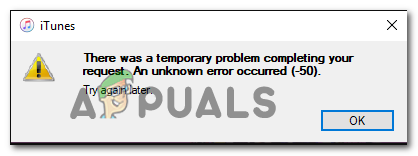
As it turns out, there are two main causes that will end up producing the error code on Windows computers:
- 3rd party AV interference – If you’re using a 3rd party suite like Norton or Panda Global Protection, chances are the iTunes attempt at communication with the external server is being blocked due to a false positive. In this case, you should be able to fix the problem by disabling real-time protection while syncing your Apple device via iTunes.
- Corrupted iTunes installation – If you recently performed an AV scanned that ended up quarantining some items belonging to iTunes, chances are the syncing procedure fails due to some corrupted or missing files. In this case, you should reinstall iTunes from scratch and see if this fixes the problem.
Method 1: Disabling 3rd Party AV (if applicable)
If you’re using a 3rd party suite like Norton (AV + Firewall) or Panda Global Protection, chances are you’re dealing with an overprotective suite that is blocking the communications with the iTunes sever due to a false positive.
If this scenario is applicable, you should be able to fix this problem by disabling the 3rd party suite while you are performing the action in iTunes. Of course, this process will be different depending on the 3rd party suite that you’re using.
However, in most cases, you will be able to disable the real-time protection directly from the tray bar menu. Simply right-click on your AV icon and look for an option that allows you to disable the real-time connection.
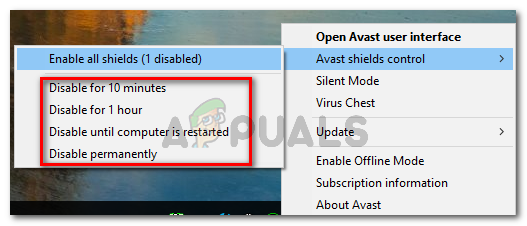
Once you manage to disable the real-time protection, open iTunes again, and repeat the action that was causing the -50 error code in iTunes.
Note: If you are using a 3rd party AV that includes a firewall component, disabling the real-time protection will likely not be enough. In this case, you might need to uninstall the AV suite and remove remnant files to complete the operation.
If this scenario is not applicable or you already disabled the 3rd party suite with no improvement, move down to the next method below.
Method 2: Reinstalling iTunes
According to some affected users, this issue can also be facilitated by some kind of corruption originating from the iTunes installation folder. In this case, reinstalling the iTunes program or app should allow you to clear the -50 error code and utilize the program normally.
In most cases, this issue is reported to occur after an AV ended up quarantining some items belonging to the main iTunes application or to dependencies like the Bonjour app.
But keep in mind that depending on the type of iTunes application you’re using (desktop or UWP), the fix will be different. If you’re using the desktop app, you’ll need to use the Programs and Features menu to do the uninstallation manually and then re-download the program from the official channels.
However, if you’re using the UWP (Universal Windows Platform) iTunes version of Windows 10, you can fix this issue simply by resetting the app via Windows Store.
Depending on the scenario in which you find yourself in, follow the sub-guide applicable to the iTunes version that you’re currently using:
A. Reinstalling the UWP version of iTunes (Windows 10 Only)
- Open up a Run dialog box by pressing Windows key + R. Next, type ”ms-settings:appsfeatures” and press Enter to open up the Apps & Features tab of the Settings app.
Accessing the Apps & Features menu of the Settings app
- Inside the Apps & Features menu of Windows 10, go ahead and use the search function to search for ‘iTunes’. Then, from the list of results, click on the Advanced Options hyperlink under iTunes.
Accessing the Advanced Options menu of iTunes
- Once you’re inside the Advanced menu of tunes, scroll all the way down to the Reset tab near the bottom o the window.
Resetting the iTunes app
- At the confirmation prompt, click Reset once again, then wait for the operation to complete.
Note: During this process, iTunes will be reverted back to the initial state and every associated component will be reinitiated. - After the operation is complete, launch iTunes once again and see if the problem is now resolved.
B. Reinstalling the Desktop Version of iTunes
- Press Windows key + R to open up a Run dialog box. Next, type ‘appwiz.cpl’ inside the text box and press Enter to open up the Programs and Features menu.
Type appwiz.cpl and Press Enter To Open Installed Programs Page
- Once you’re inside the Programs and Features screen, scroll down through the list of applications, then right-click on the iTunes app and click on Uninstall. Next, follow the on-screen prompts to complete the uninstallation.
- Once the main iTunes apple is uninstalled, go ahead and uninstall the associated components. To make sure you don’t miss out on anything, filter the Programs & Files list by clicking on the Publisher column.
- Next, go ahead and uninstall everything signed by Apple .Inc. Once every relevant subcomponent is uninstalled, reboot your machine and wait for the next startup to complete.
- After your computer boots back up, access the iTunes download page and look for the latest Windows version (under Looking for other versions)
Downloading the desktop version of iTunes
- Once the executable is successfully downloaded, follow the on-screen instructions to install the latest version of iTunes on your computer.
Installing iTunes on your computer
- Reboot your computer and launch iTunes once the next startup is complete to see if the problem is now fixed.
How to Fix iTunes Error 50 (or -50)
By Gina Barrow, Last updated: December 16, 2019
What is iTunes Error 50?
iTunes error 50 or -50 usually happens when you restore your iPhone and the iTunes cannot connect to the servers. This can be caused by internet connectivity, USB and hardware connections, third-party security software and corrupted or outdated iTunes.
Part 1. What is iTunes Error 50 or -50?
iTunes error 50 or -50 usually happens when you restore your iPhone and the iTunes cannot connect to the servers. This can be caused by any of the following:
USB and hardware connections
Third-party security software
Corrupted or Outdated iTunes
Before you can determine the possible fix, you need to verify the root cause by identifying and testing the above-related causes. When you receive iTunes error 50 or -50, stop using the iOS device right away and read this article for some helpful knowledge base.
Part 2. Best 8 Solutions to Fix iTunes Error 50 or -50
If you are trying to restore your iPhone in iTunes and got stuck on iTunes error 50 or -50, you can do the following 8 fixes we have collected that would simply resolve this issue. Get ready to fix this annoying problem and have a real fix!
How to Fix iPhone Could Not be Restored Error 50?
- Update iTunes then re-install it.
- Check the internet connection.
- Check anti-virus and firewall settings.
- Delete downloads folder.
- Check the iPhone SIM card.
- Check USB cables and ports.
- Restart devices.
- Remove the Windows registry.
- Using FoneDog Toolkit- iOS System Recovery for quickly fixing.
2.1 Update iTunes/Re-install
Make it a habit to check the latest iTunes software before you perform any kinds of restore or backup. This is to ensure that the iTunes can easily connect to Apple servers. In some cases, it may be due to outdated iTunes which causes confusions in the connections and Apple does not allow the restore request.
To update iTunes (Windows)
Click Check for Updates
Follow the onscreen process to download and install
On Mac:
Check if there is an available iTunes update
Follow the onscreen prompts to download and install
If the same error occurs even after updating iTunes, try to remove the iTunes from the computer and re-install after some time.
2.2 Check Internet Connection
In restoring iPhone in iTunes, make sure that you get enough wireless internet connection to avoid such issues like iTunes error 50. Remember that most annoying iTunes error codes rely on connection even if you have already updated iTunes.
Settle in an area at home or work with the excellent internet signal
Try to update iPhone again
2.3 Check Anti-Virus and Firewall Settings
Most third-party antivirus or security software block connections on the computer and at rare times, they also block the connection between iTunes and Apple which can be the culprit for iTunes Error 50 or -50.
Go to the Setting of your antivirus software and temporarily disable while restoring iPhone
Check the Firewall setting of the computer and make sure that iTunes is not listed on the Blocked list
2.4 Delete Downloads Folder
Another possible cause of iTunes Error 50 or -50 is the conflicts or timeouts with the Downloads folder on the computer. Make sure to delete irrelevant files or completely clear out the downloads folder for smooth iPhone restore process.
2.5 Check iPhone SIM card
If at first, you receive the iTunes error 50 or -50, try to remove the SIM card out from the iPhone and restore it without the SIM card. It may be due to network connection conflicts.
2.6 Check USB cables and ports
Ports and cables are also modes of connections. You can also check if the USB cable or the USB port are the causes of iTunes error 50 or -50. It can be due to loose cable or debris inside the ports. To better check, try another USB cable on a different computer to see if the error still occurs.
Tip: At all-cause and times, use an original USB cable to ensure that no other conflicts arise.
2.7 Restart Devices
As simple as it seems but yes a simple power cycle does the job too. Basic troubleshooting like powering on and off can greatly affect the way the iPhone connects to any network. Try to reboot the iPhone and the computer, wait for at least a couple of minutes and retry the process.
2.8 Remove Windows Registry
If you are using a Windows computer, the Windows registry can cause iTunes Error 50. What you can do is to simply clear out the registry manually or by using software cleaner.
On the keyboard, press Windows key + R
Type in regedit and hit Enter
Create a backup on the Windows registry
Export the files and save to a folder
Find the programs you want to clear out
However, this task is highly technical. Do not do this process if you are unfamiliar with the steps. You can ask for help or simply download a registry program cleaner.
Part 3. Fix iTunes Error 50 or -50 Quickly
If you think doing the above methods is so difficult to fix iTunes error 50, consider using FoneDog Toolkit- iOS System Recovery. This is a program that resolves all kinds of iTunes error codes as well as other types of system issues like bootloop, DFU mode, Recovery mode, crashing, freezing, and many more.
FoneDog Toolkit- iOS System Recovery includes the following features :
100% safe, effective and reliable
Compatible with all iOS devices, iPhone/iPad/iPod touch and even the latest, iPhone X, iPhone 8, and 8 Plus
Click-through based environment
How to use?
#1. Download FoneDog Toolkit- iOS System Recovery and Launch the software.Connect the iOS device. Click on the desired issue. Click Start
#2. Enter the correct firmware package. Click Repair
#3. Repair completed. The iOS device will reboot and starts normally. It has simply fixed iTunes Error 50 just by plugging in the device!
People Also Readпјљ
Video Guide: Quickly Fix iTunes 50 or -50
Part 4. Conclusion
There are a lot of possible iTunes errors that can interrupt our phone usage. However, these errors are so easy to fix by making sure you have identified the root cause. Once you have determined what is the main cause of the iTunes error 50, follow the recommended steps above and for sure you will resolve it in no time!
If in case it got worse or if you prefer not to prolong the agony, use FoneDog Toolkit- iOS System Recovery. This is a dedicated program for all kinds of iOS system errors like iTunes, software failures like crashing, freezing, stuck on Apple logo and many more.
Tell your friends about this good news and download the free version today!



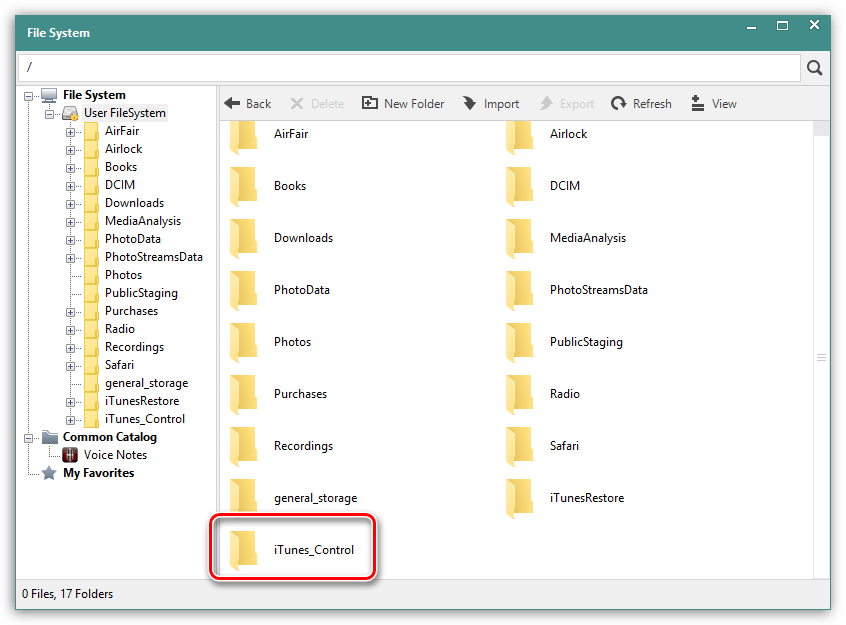


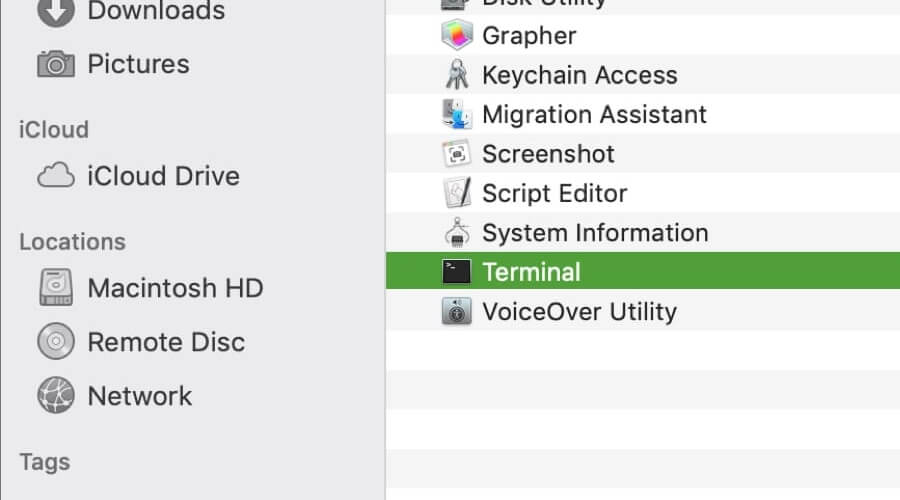
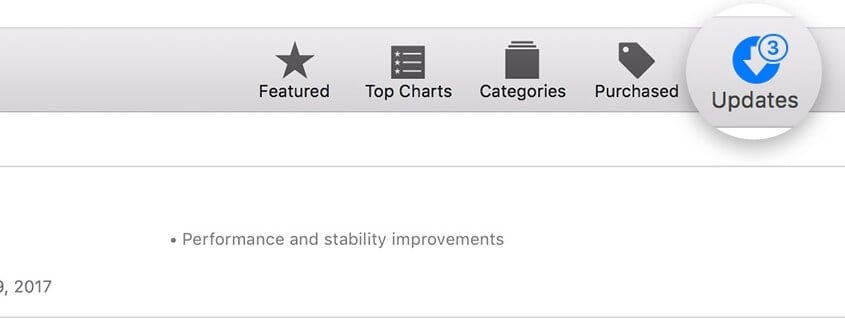
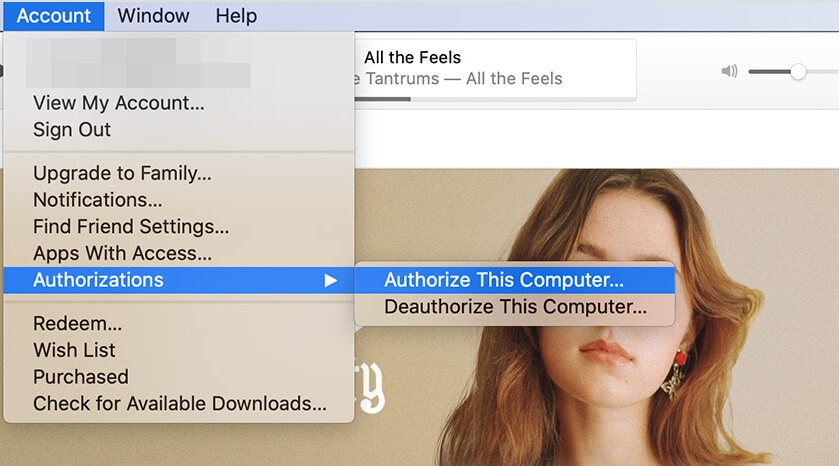
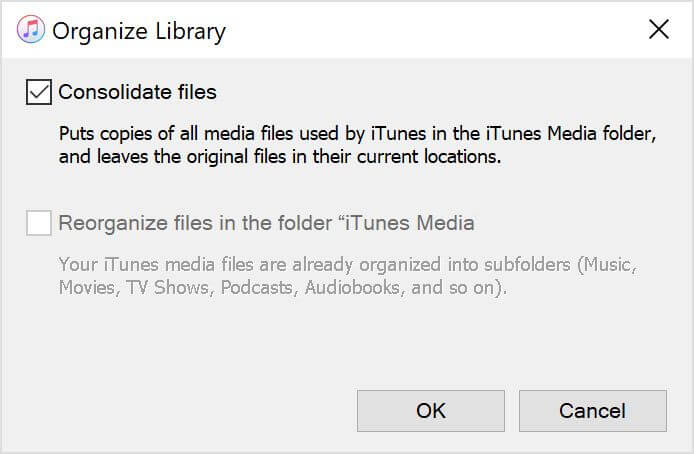

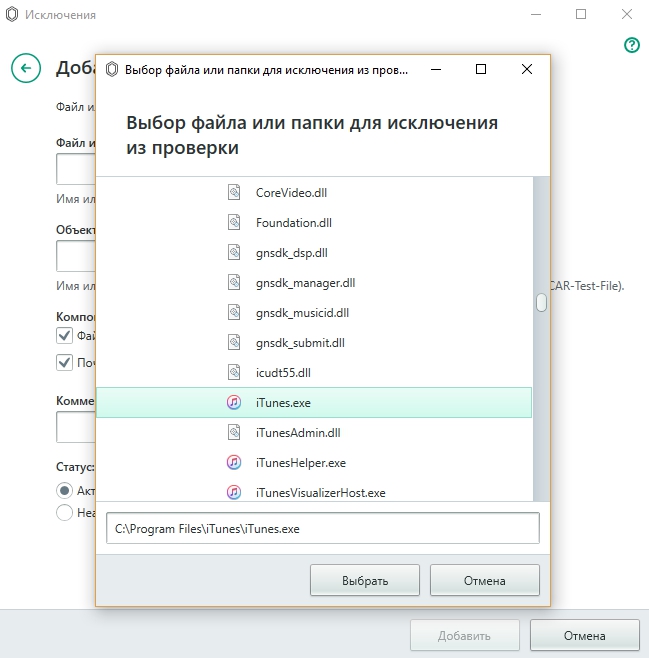
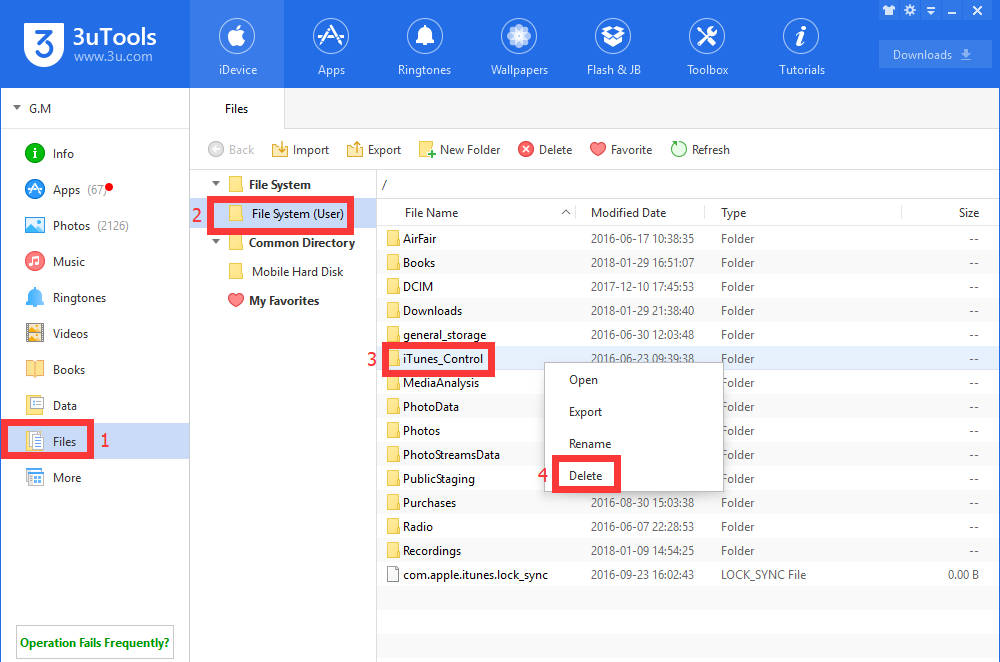
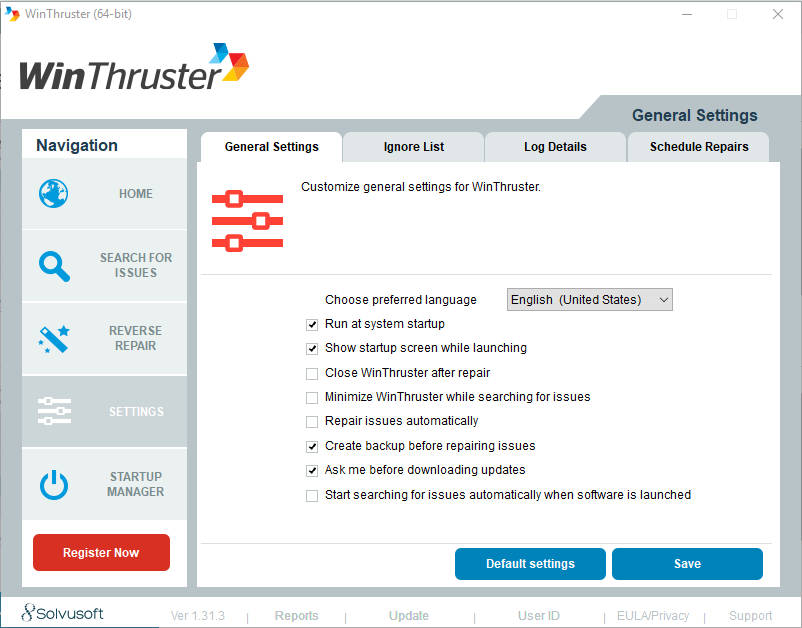
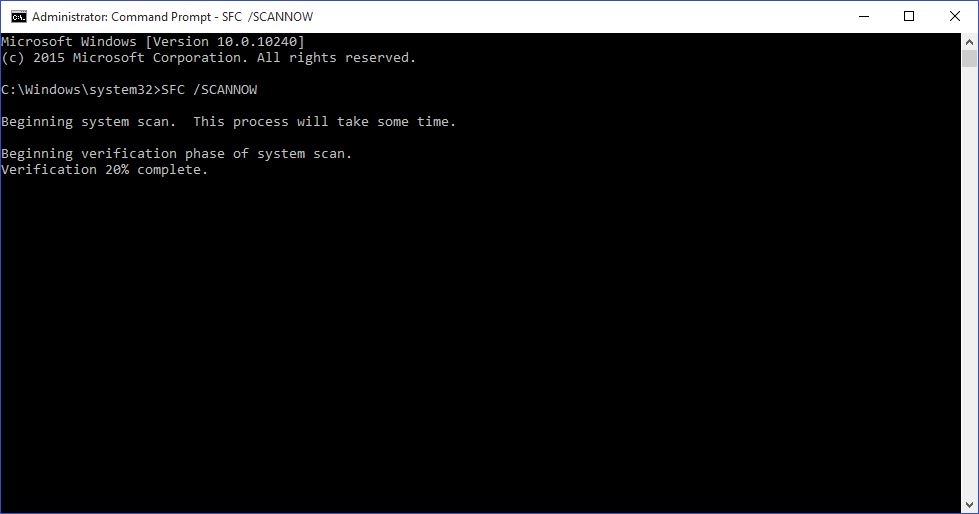

























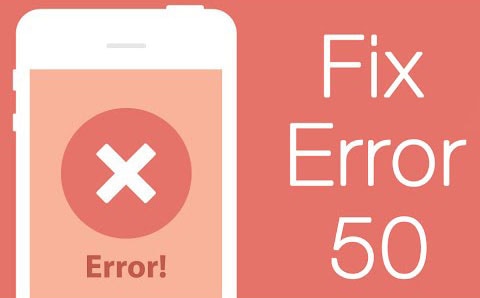
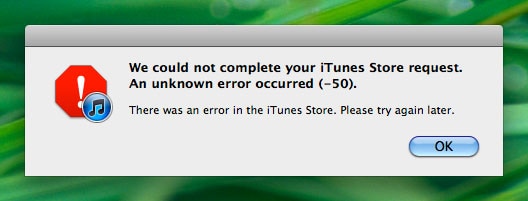










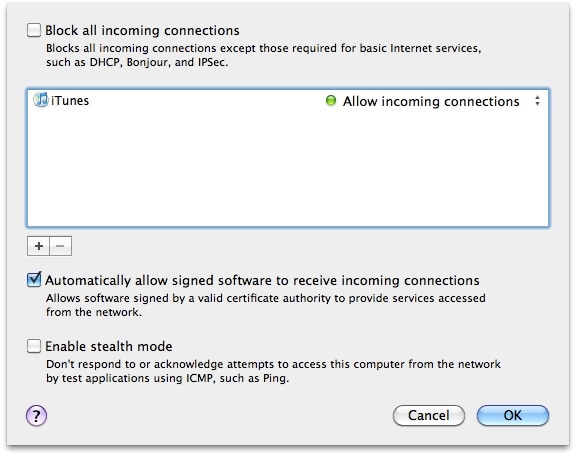
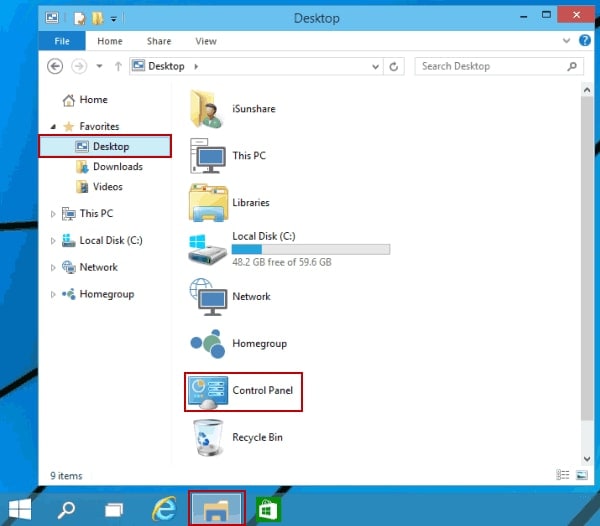
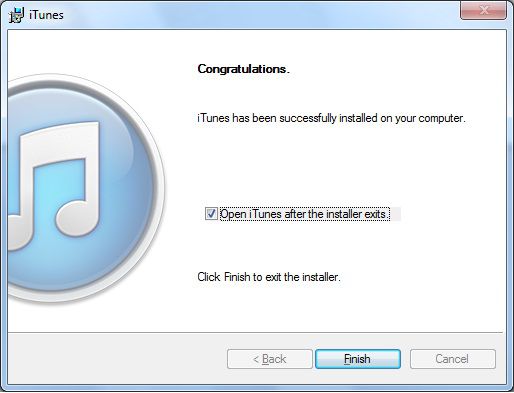
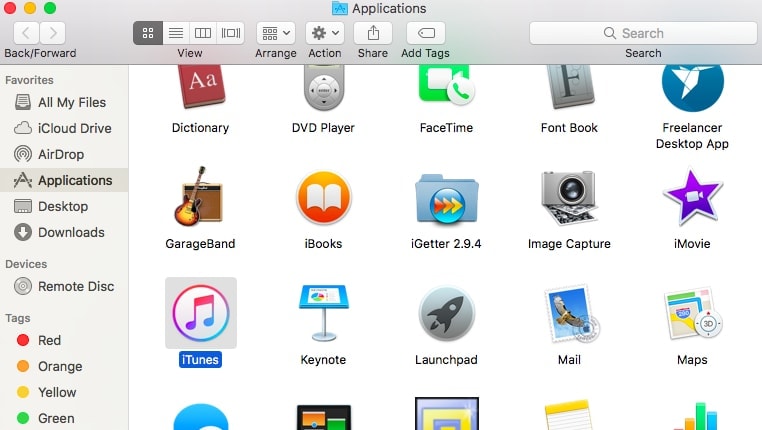
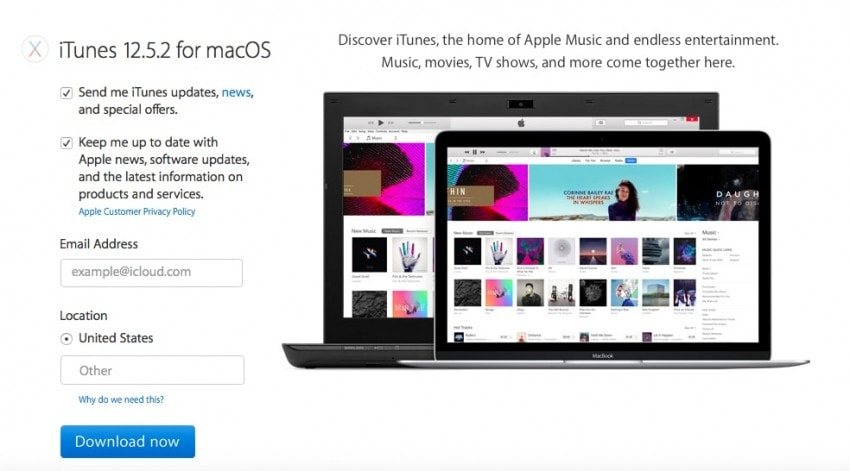

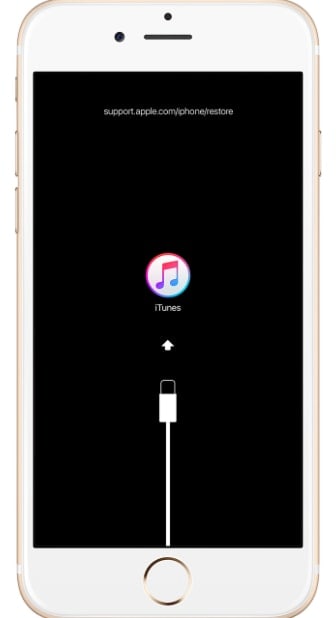
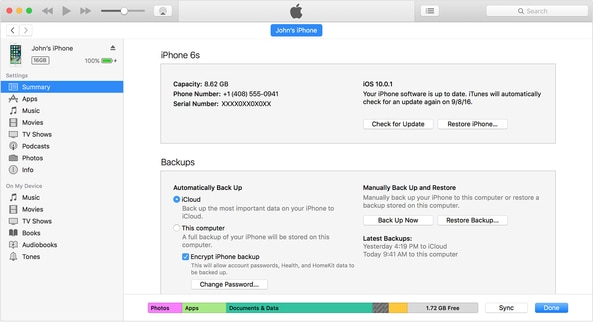
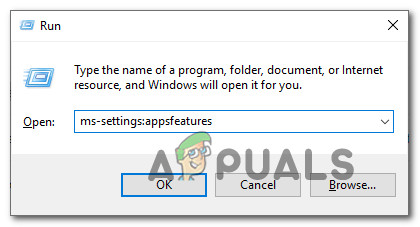 Accessing the Apps & Features menu of the Settings app
Accessing the Apps & Features menu of the Settings app Accessing the Advanced Options menu of iTunes
Accessing the Advanced Options menu of iTunes Resetting the iTunes app
Resetting the iTunes app Type appwiz.cpl and Press Enter To Open Installed Programs Page
Type appwiz.cpl and Press Enter To Open Installed Programs Page Downloading the desktop version of iTunes
Downloading the desktop version of iTunes